Hvernig á að skrá þig inn og afturkalla frá Bitunix

Hvernig á að skrá þig inn á Bitunix
Skráðu þig inn á Bitunix reikninginn þinn
1. Farðu á Bitunix vefsíðu og smelltu á [ Log in ]. 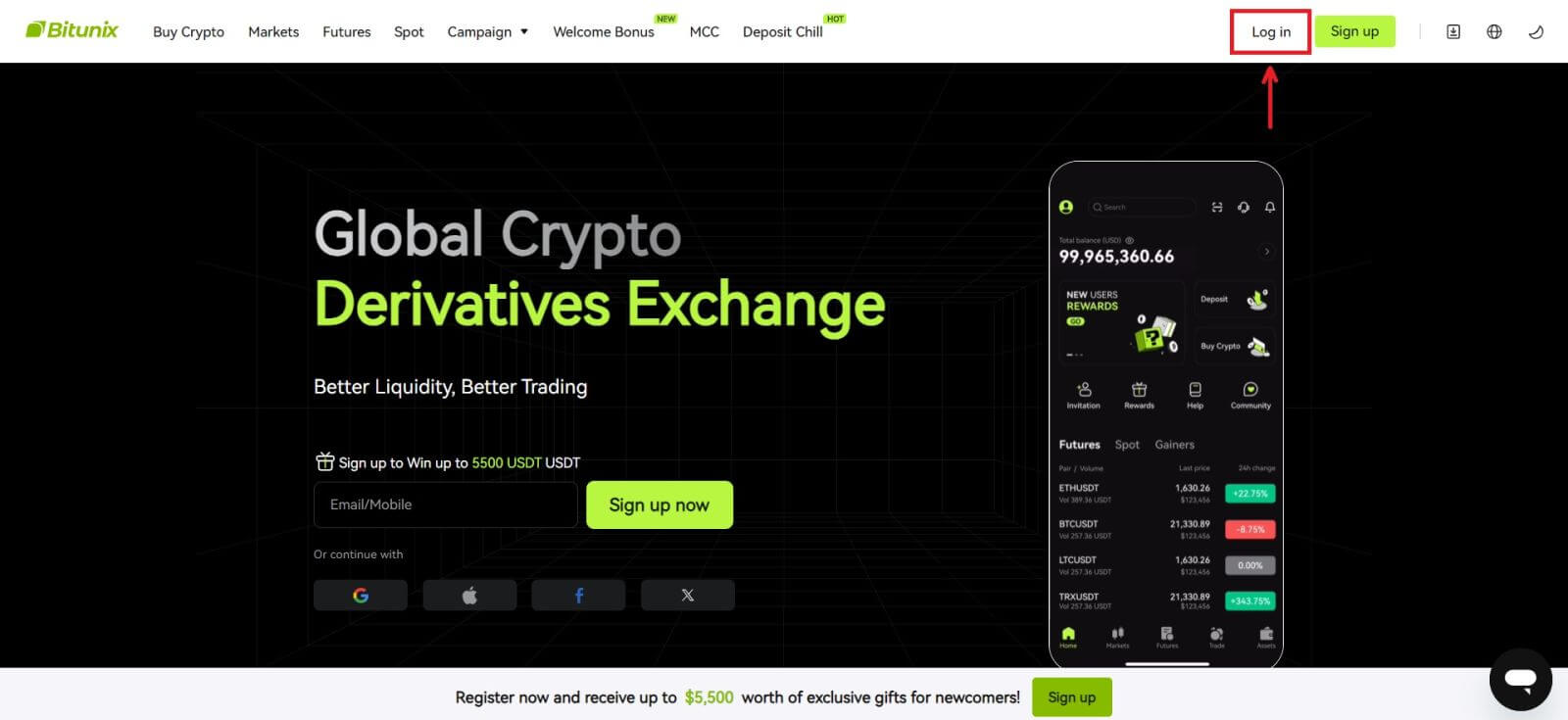 Þú getur skráð þig inn með tölvupósti, farsíma, Google reikningi eða Apple reikningi (Facebook og X innskráning eru ekki tiltæk eins og er).
Þú getur skráð þig inn með tölvupósti, farsíma, Google reikningi eða Apple reikningi (Facebook og X innskráning eru ekki tiltæk eins og er).  2. Sláðu inn tölvupóst/farsímanúmer og lykilorð. Smelltu síðan á [Innskráning].
2. Sláðu inn tölvupóst/farsímanúmer og lykilorð. Smelltu síðan á [Innskráning]. 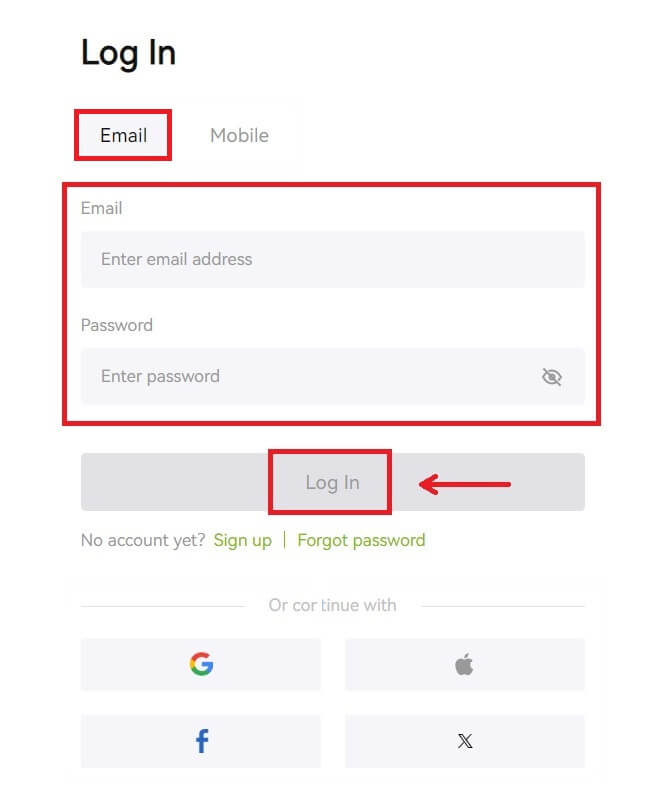
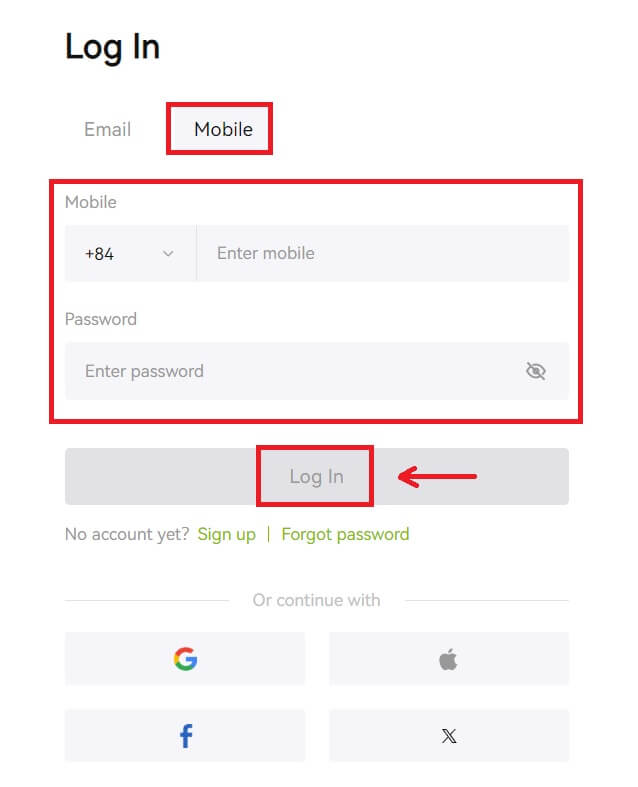 3. Ef þú hefur stillt SMS staðfestingu eða 2FA staðfestingu verður þér vísað á staðfestingarsíðuna til að slá inn SMS staðfestingarkóða eða 2FA staðfestingarkóða. Smelltu á [Fá kóða] og settu kóðann, smelltu síðan á [Senda].
3. Ef þú hefur stillt SMS staðfestingu eða 2FA staðfestingu verður þér vísað á staðfestingarsíðuna til að slá inn SMS staðfestingarkóða eða 2FA staðfestingarkóða. Smelltu á [Fá kóða] og settu kóðann, smelltu síðan á [Senda]. 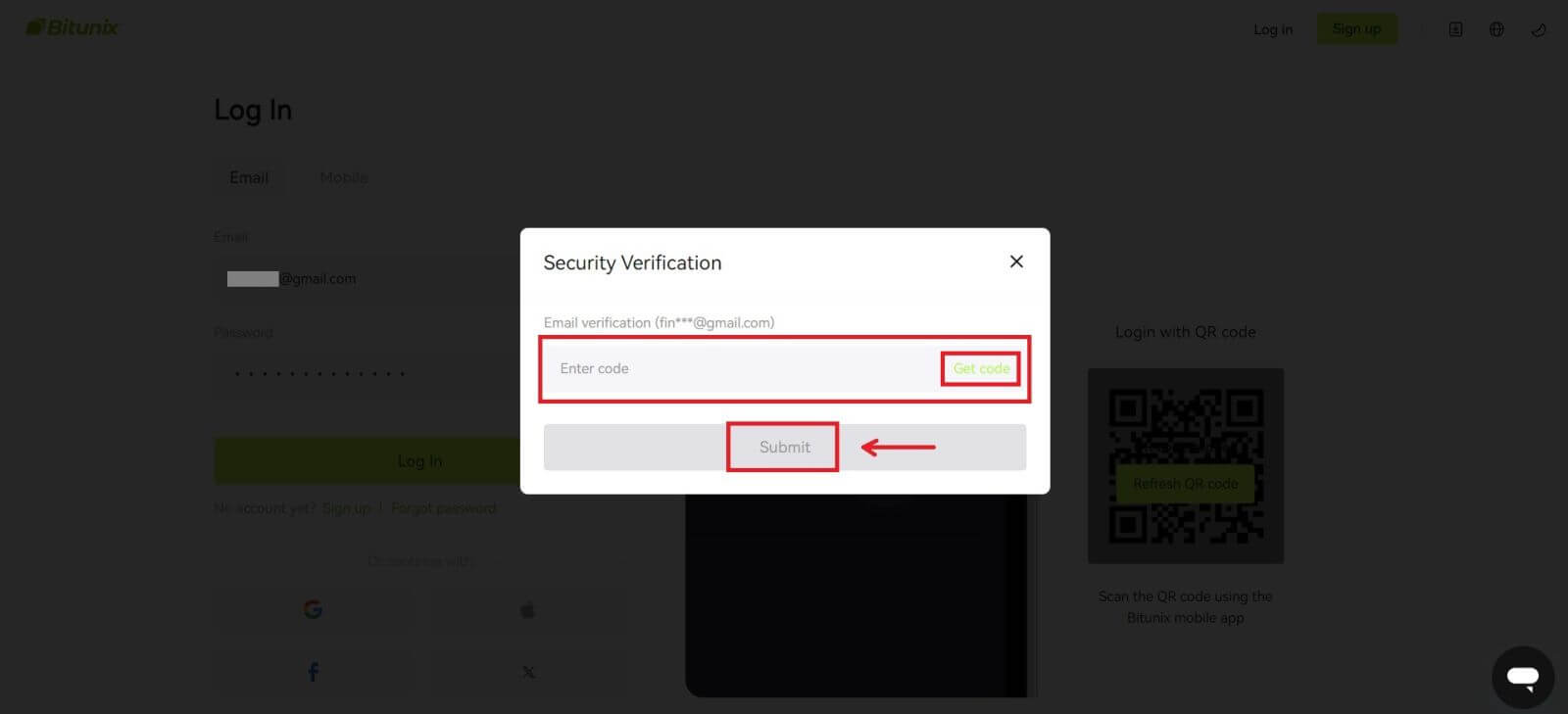 4. Eftir að hafa slegið inn réttan staðfestingarkóða geturðu notað Bitunix reikninginn þinn til að eiga viðskipti.
4. Eftir að hafa slegið inn réttan staðfestingarkóða geturðu notað Bitunix reikninginn þinn til að eiga viðskipti. 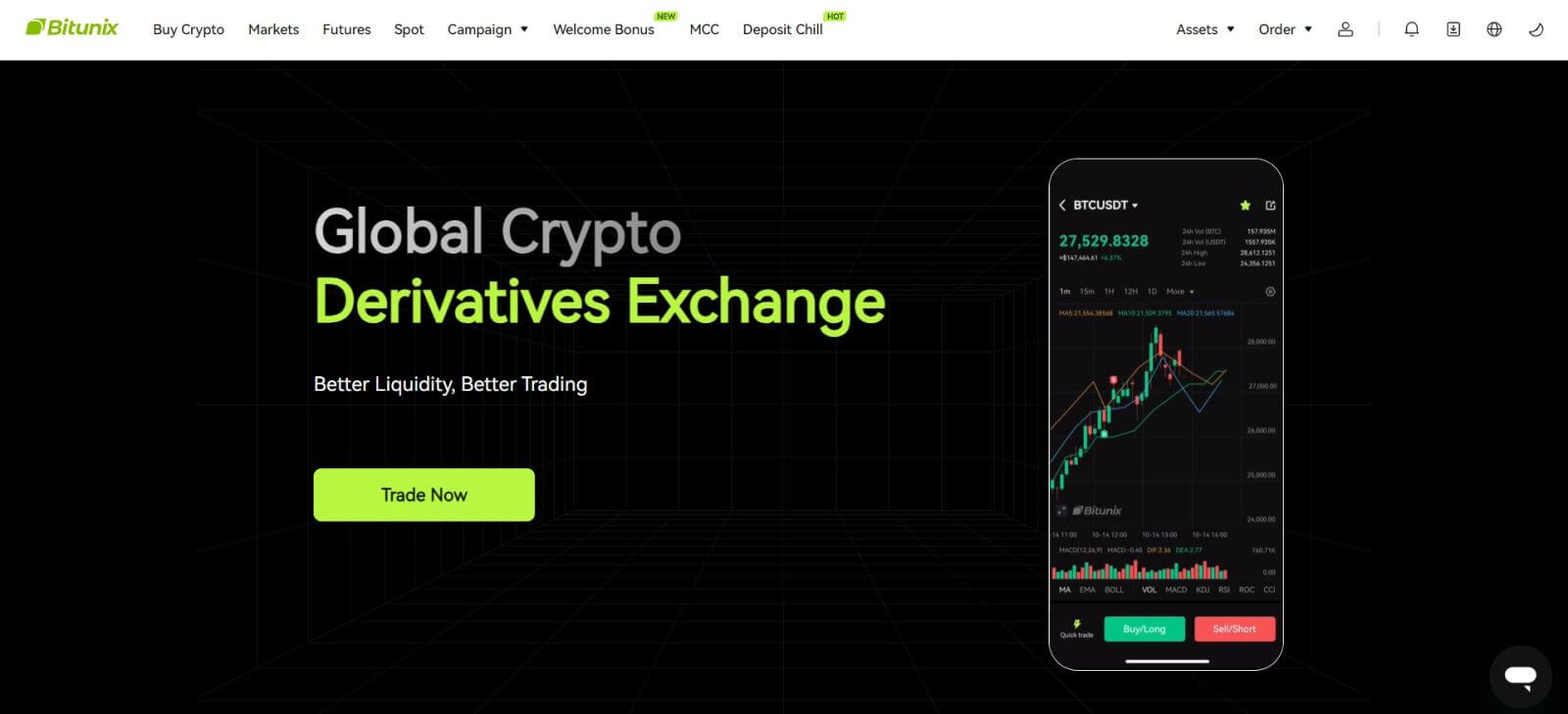
Skráðu þig inn á Bitunix með Google reikningnum þínum
1. Farðu á Bitunix vefsíðuna og smelltu á [ Log In ]. 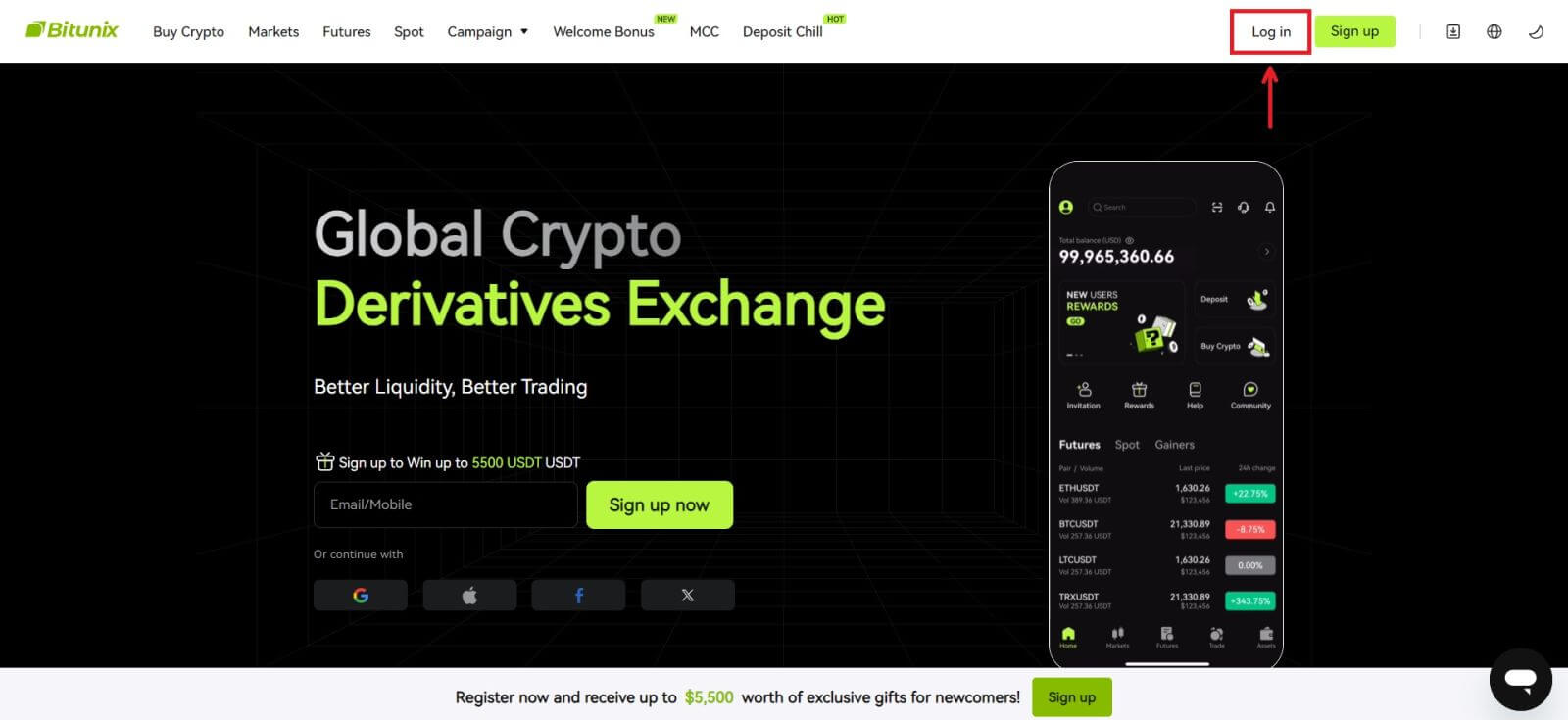 2. Veldu [Google].
2. Veldu [Google]. 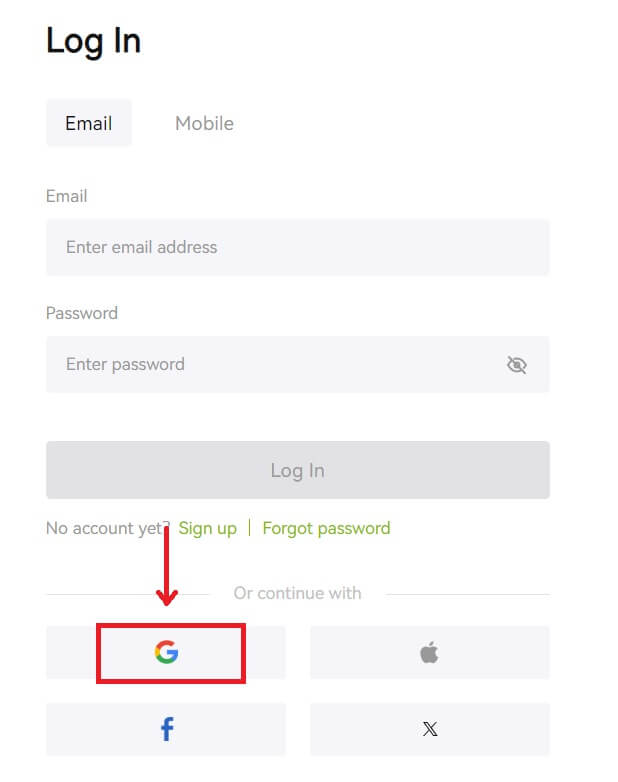 3. Sprettigluggi birtist og þú verður beðinn um að skrá þig inn á Bitunix með Google reikningnum þínum.
3. Sprettigluggi birtist og þú verður beðinn um að skrá þig inn á Bitunix með Google reikningnum þínum. 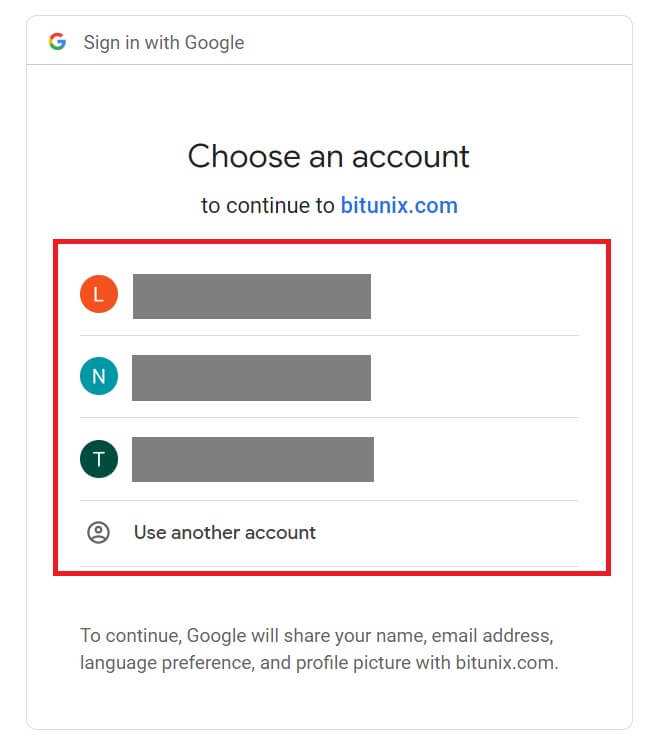 4. Sláðu inn netfangið þitt og lykilorð. Smelltu síðan á [Næsta].
4. Sláðu inn netfangið þitt og lykilorð. Smelltu síðan á [Næsta]. 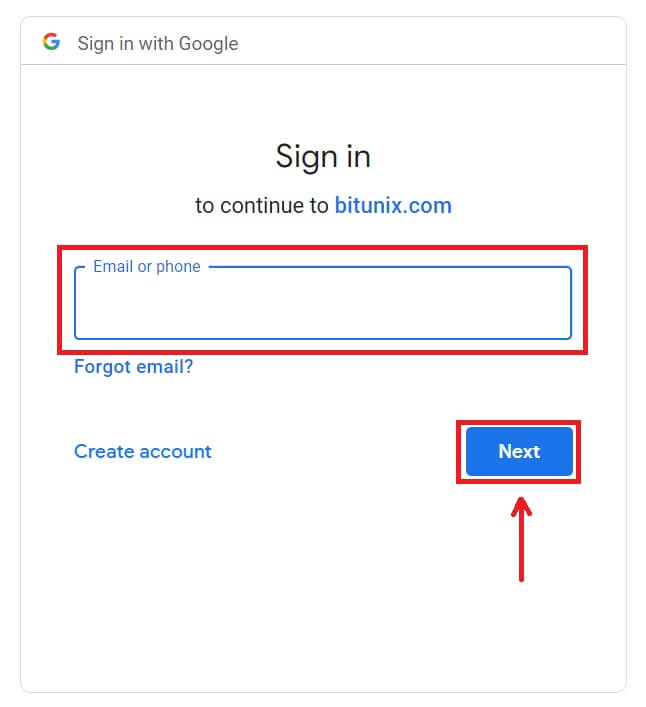
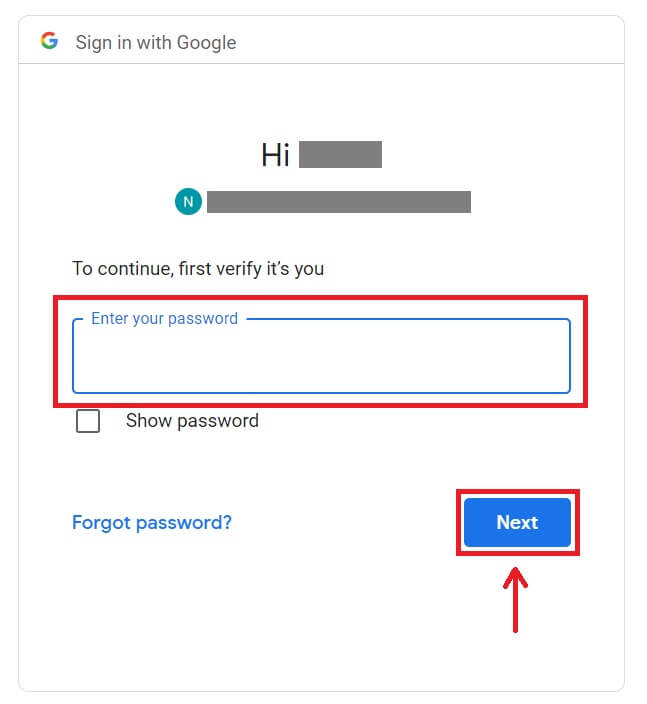 5. Smelltu á [Búa til nýjan Bitunix reikning].
5. Smelltu á [Búa til nýjan Bitunix reikning]. 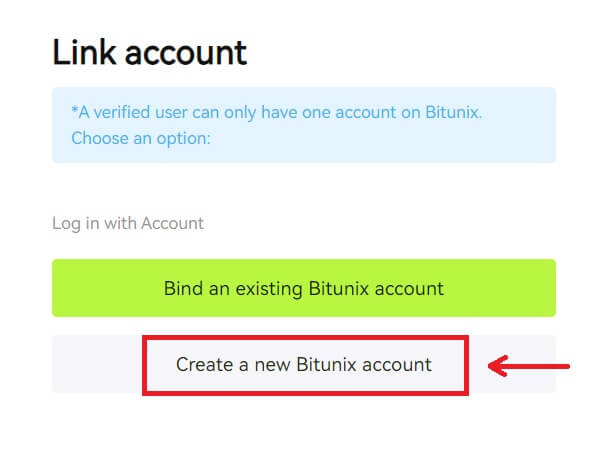 6. Fylltu út upplýsingarnar þínar, lestu og samþykktu þjónustuskilmálana og persónuverndarstefnuna og smelltu síðan á [Skráðu þig].
6. Fylltu út upplýsingarnar þínar, lestu og samþykktu þjónustuskilmálana og persónuverndarstefnuna og smelltu síðan á [Skráðu þig]. 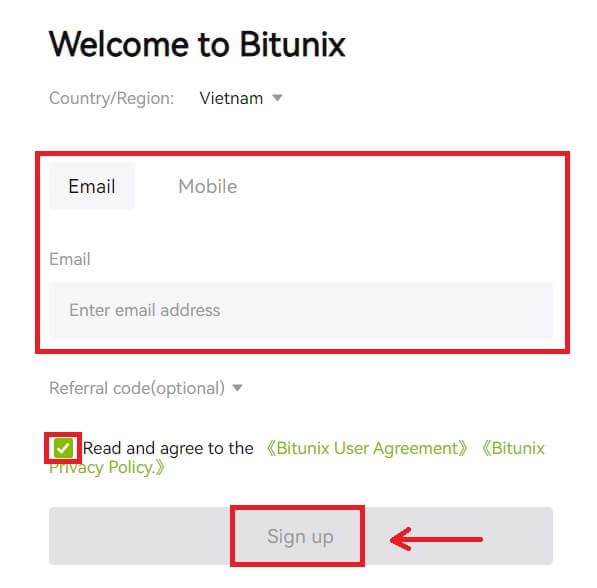 7. Eftir að þú hefur skráð þig inn verður þér vísað á Bitunix vefsíðuna.
7. Eftir að þú hefur skráð þig inn verður þér vísað á Bitunix vefsíðuna. 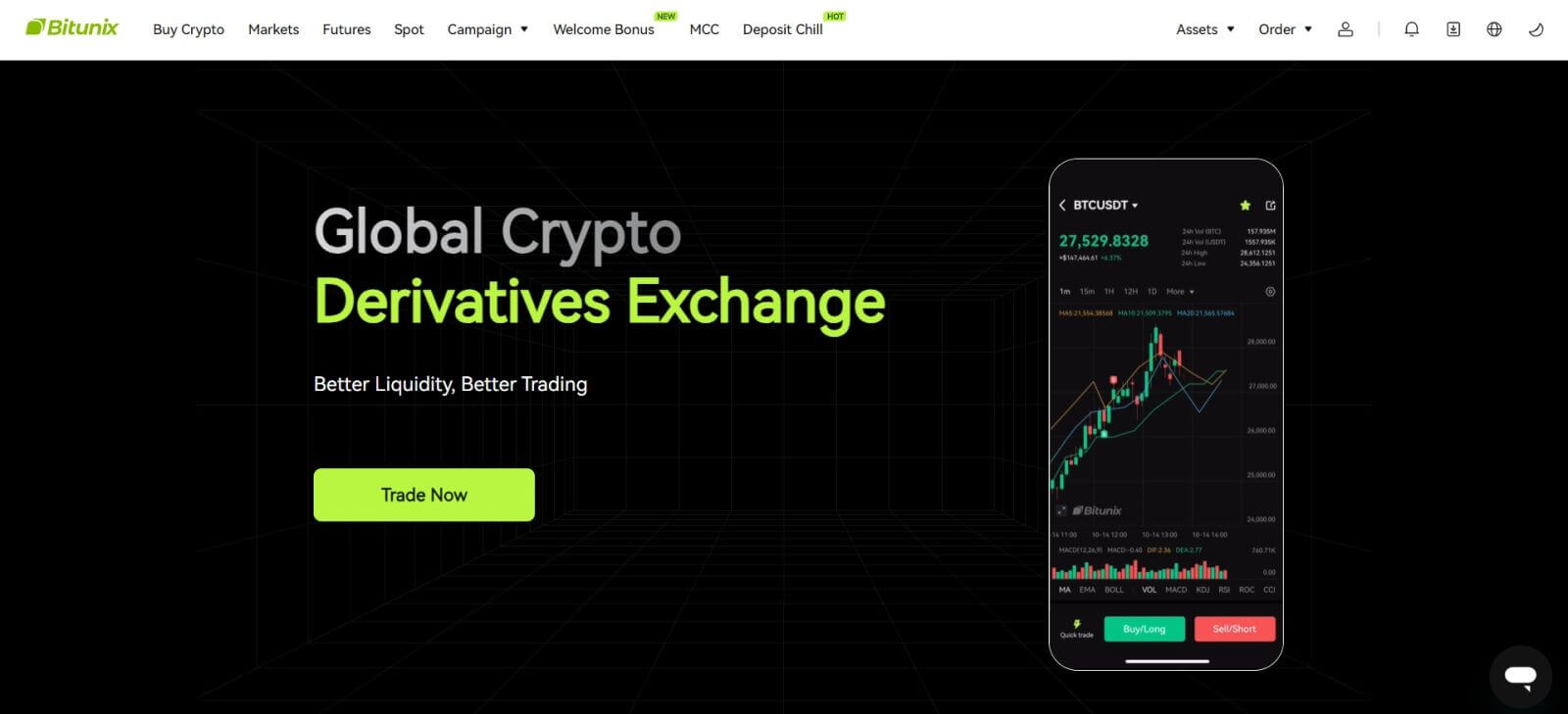
Skráðu þig inn á Bitunix með Apple reikningnum þínum
Með Bitunix hefurðu einnig möguleika á að skrá þig inn á reikninginn þinn í gegnum Apple. Til að gera það þarftu bara að:
1. Heimsækja Bitunix og smelltu á [ Log In ]. 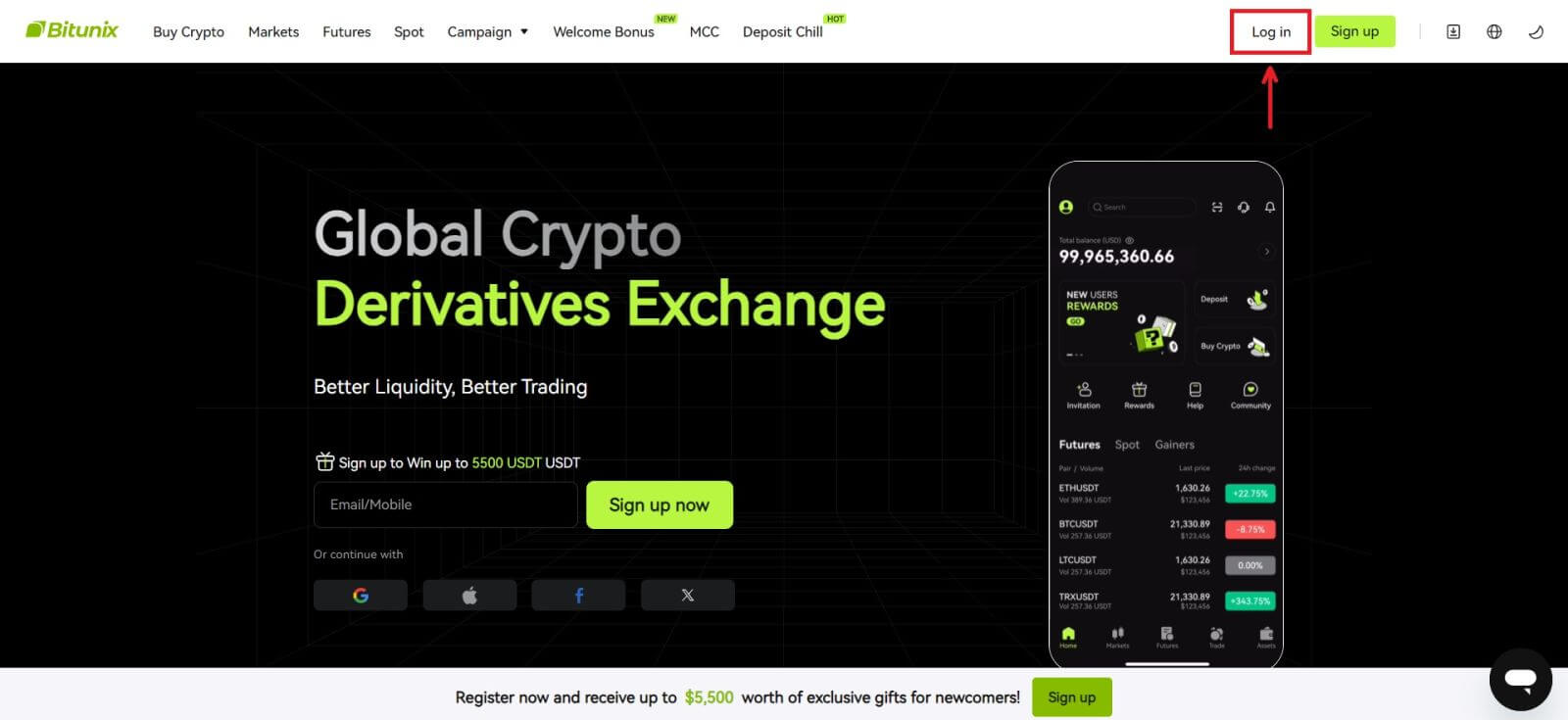 2. Smelltu á [Apple] hnappinn.
2. Smelltu á [Apple] hnappinn. 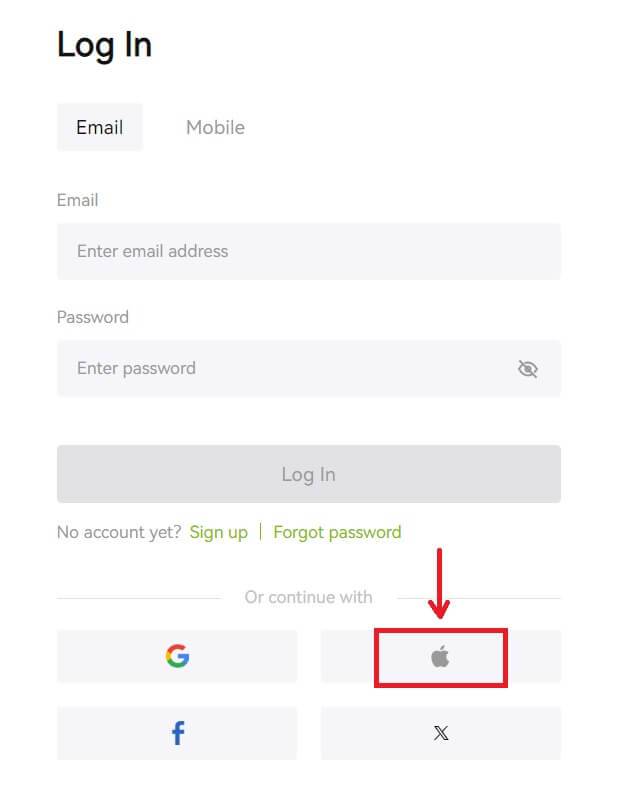 3. Sláðu inn Apple ID og lykilorð til að skrá þig inn á Bitunix.
3. Sláðu inn Apple ID og lykilorð til að skrá þig inn á Bitunix. 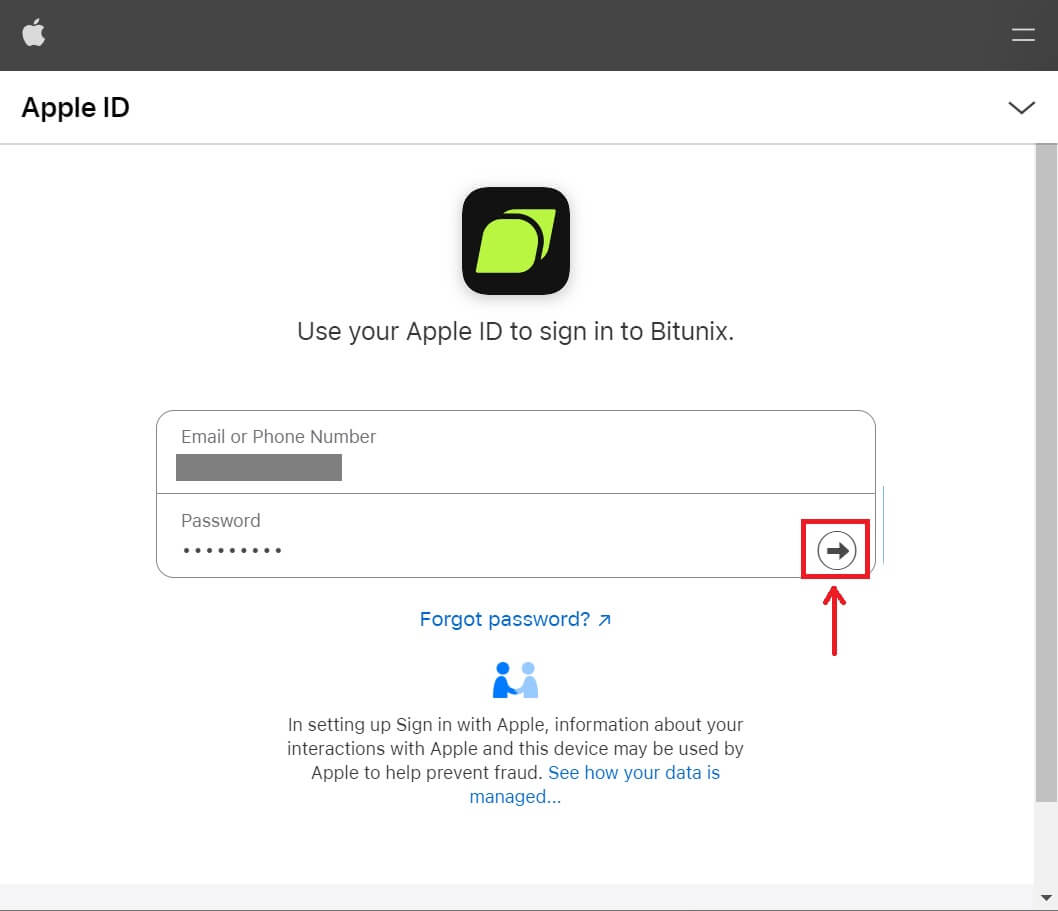
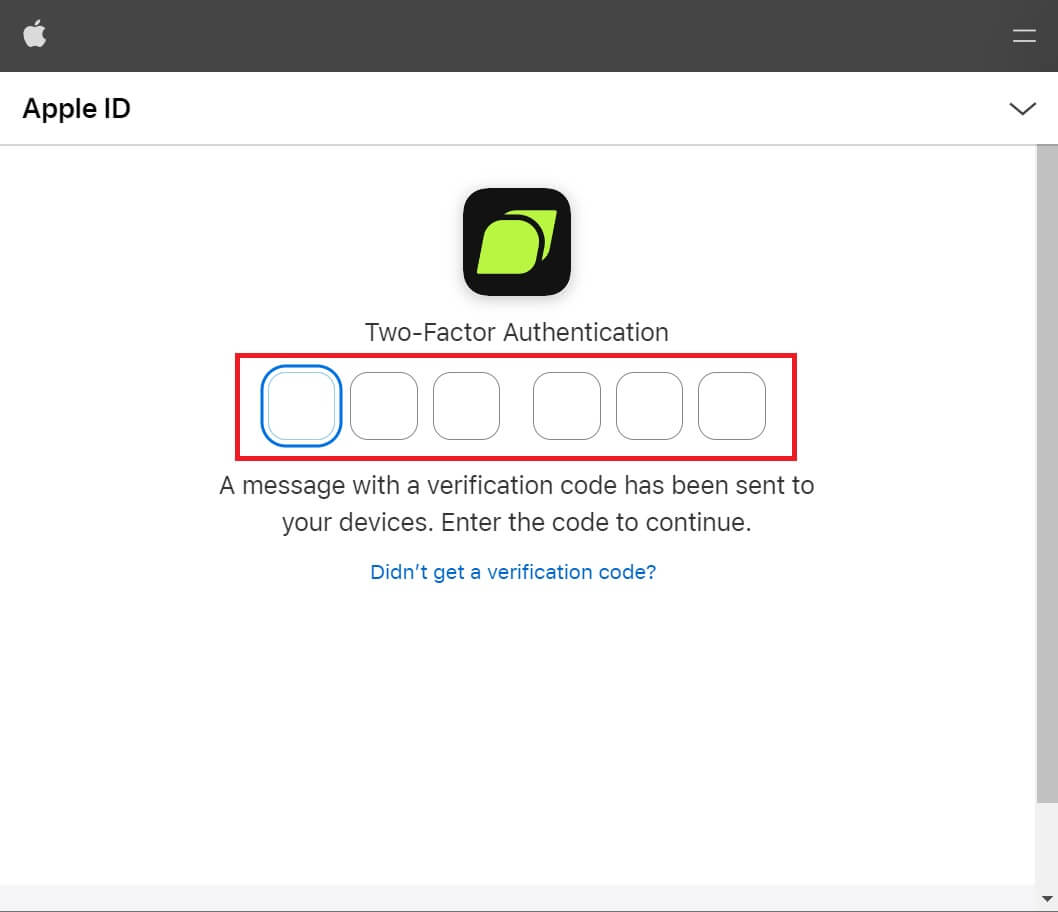 4. Smelltu á [Búa til nýjan Bitunix reikning].
4. Smelltu á [Búa til nýjan Bitunix reikning]. 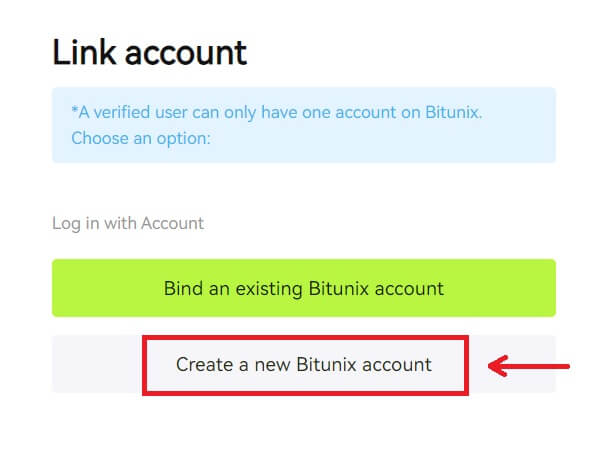 5. Fylltu út upplýsingarnar þínar, lestu og samþykktu þjónustuskilmálana og persónuverndarstefnuna og smelltu síðan á [Skráðu þig].
5. Fylltu út upplýsingarnar þínar, lestu og samþykktu þjónustuskilmálana og persónuverndarstefnuna og smelltu síðan á [Skráðu þig]. 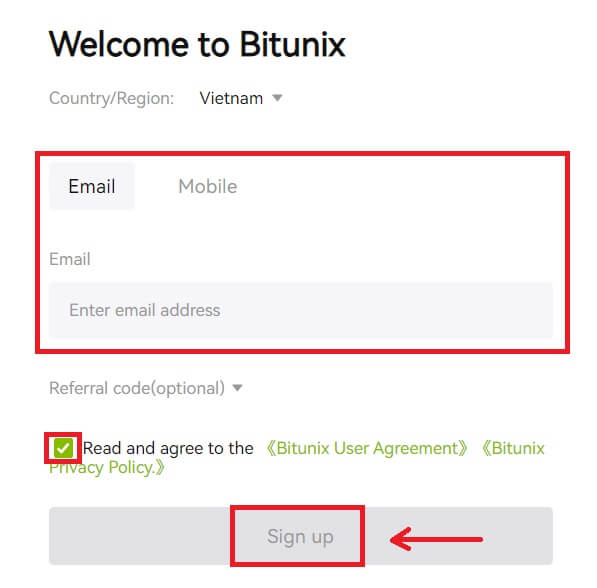 6. Eftir að þú hefur skráð þig inn verður þér vísað á Bitunix vefsíðuna.
6. Eftir að þú hefur skráð þig inn verður þér vísað á Bitunix vefsíðuna.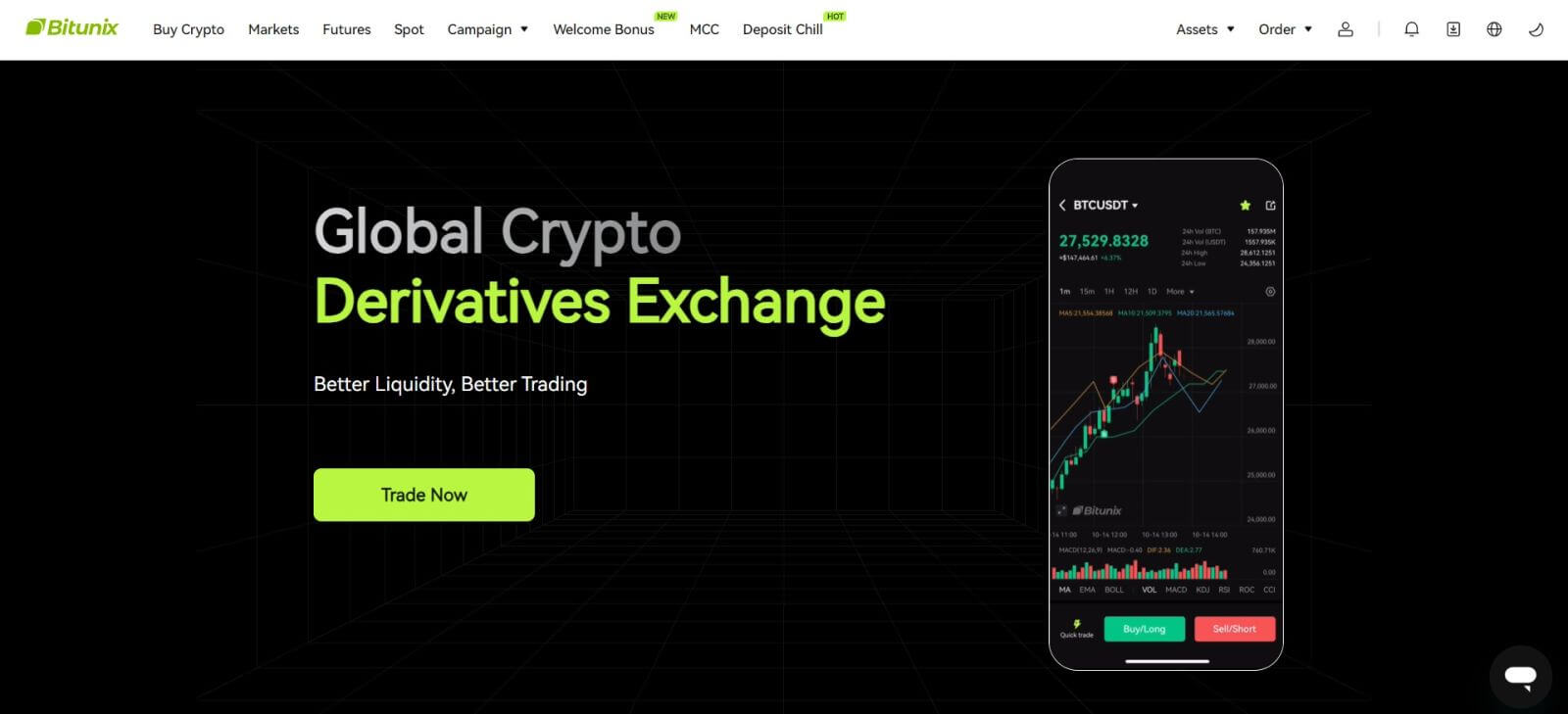
Skráðu þig inn á Bitunix appinu
1. Opnaðu Bitunix appið og smelltu á [ Login/Sign up ]. 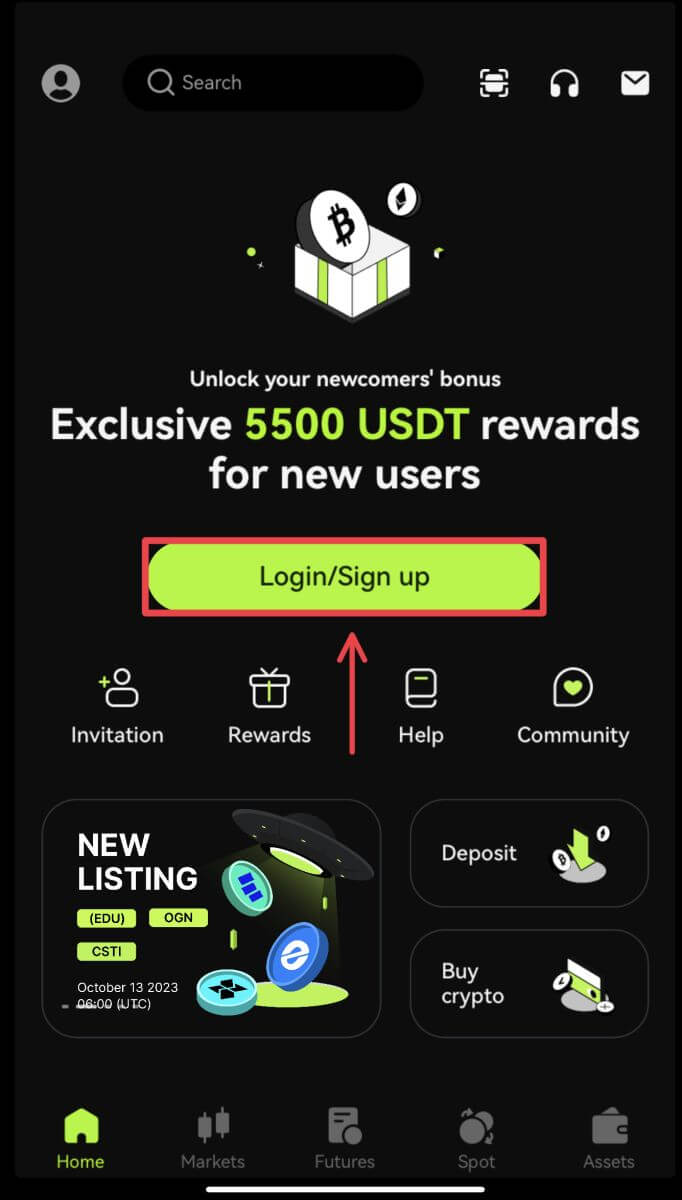
Skráðu þig inn með tölvupósti/farsíma
2. Fylltu út upplýsingarnar þínar og smelltu á [Log in] 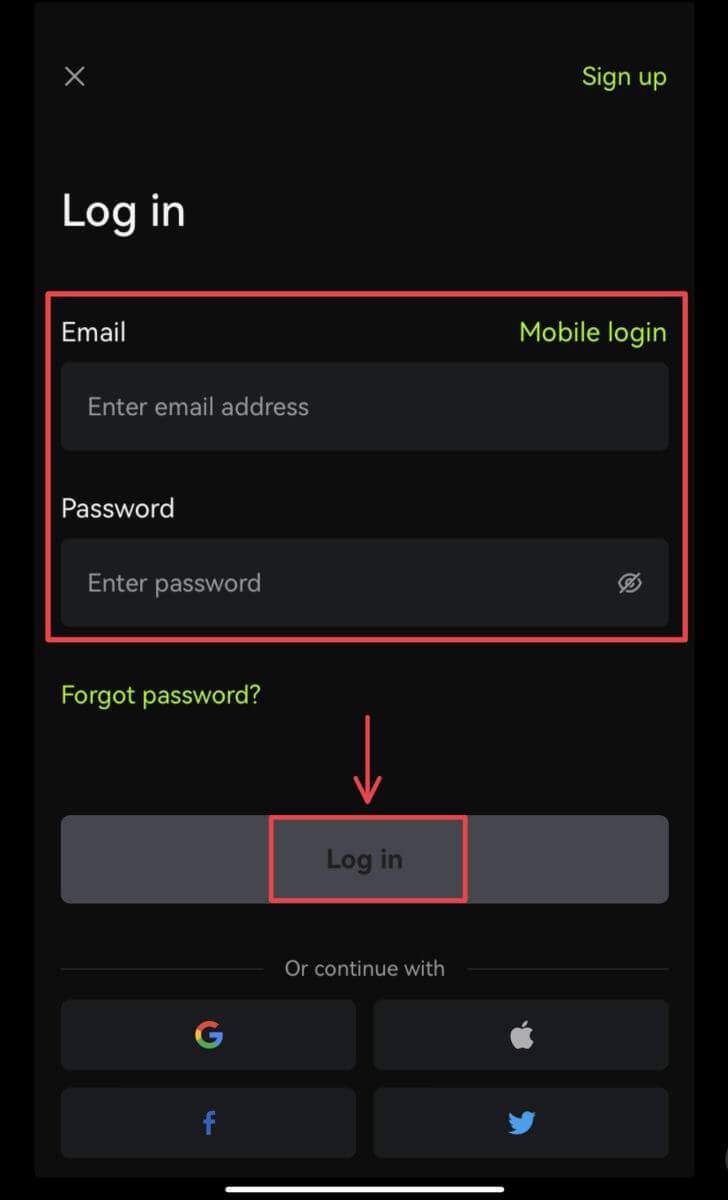
3. Sláðu inn öryggiskóðann og smelltu á [Access Bitunix]. 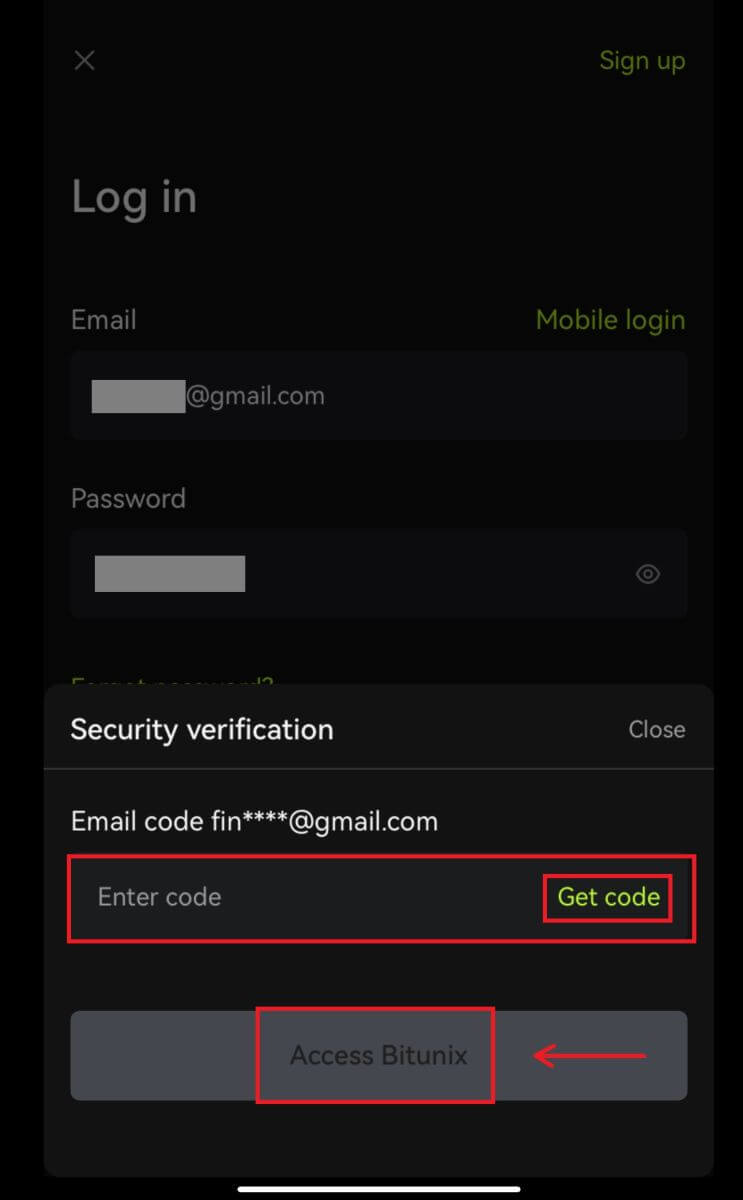
4. Og þú verður skráður inn og getur hafið viðskipti! 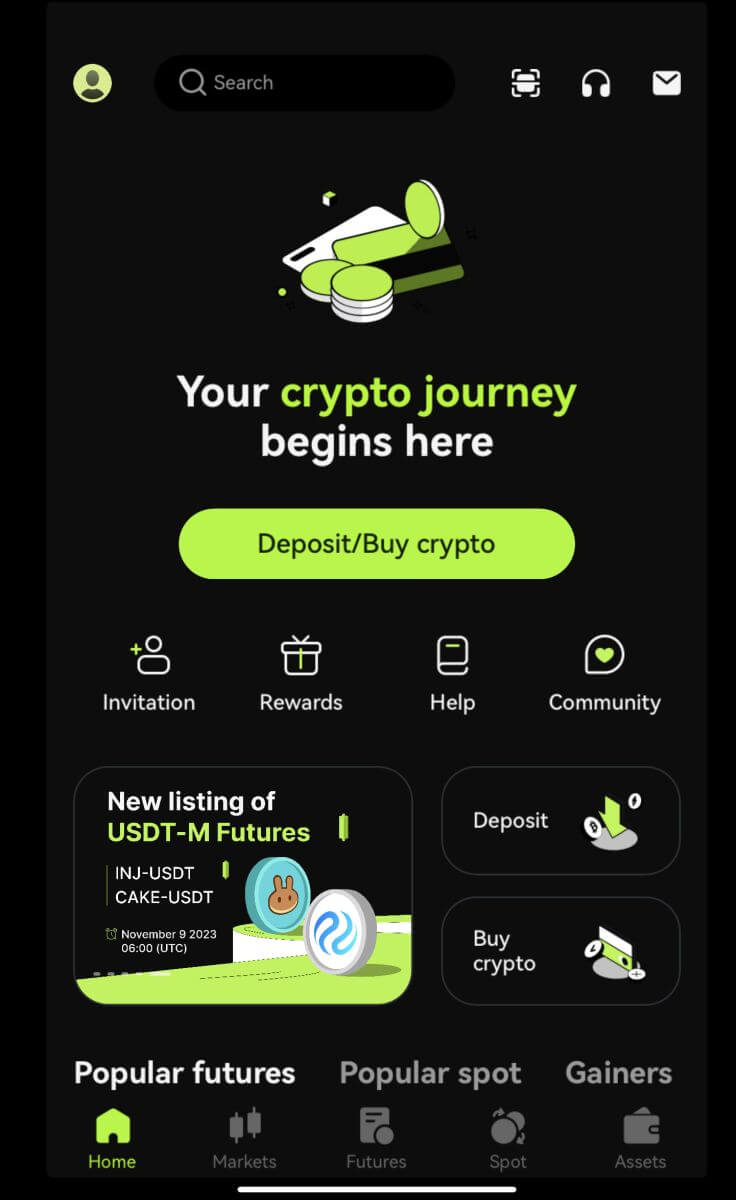
Skráðu þig inn með Google/Apple
2. Smelltu á [Google] eða [Apple] hnappinn. 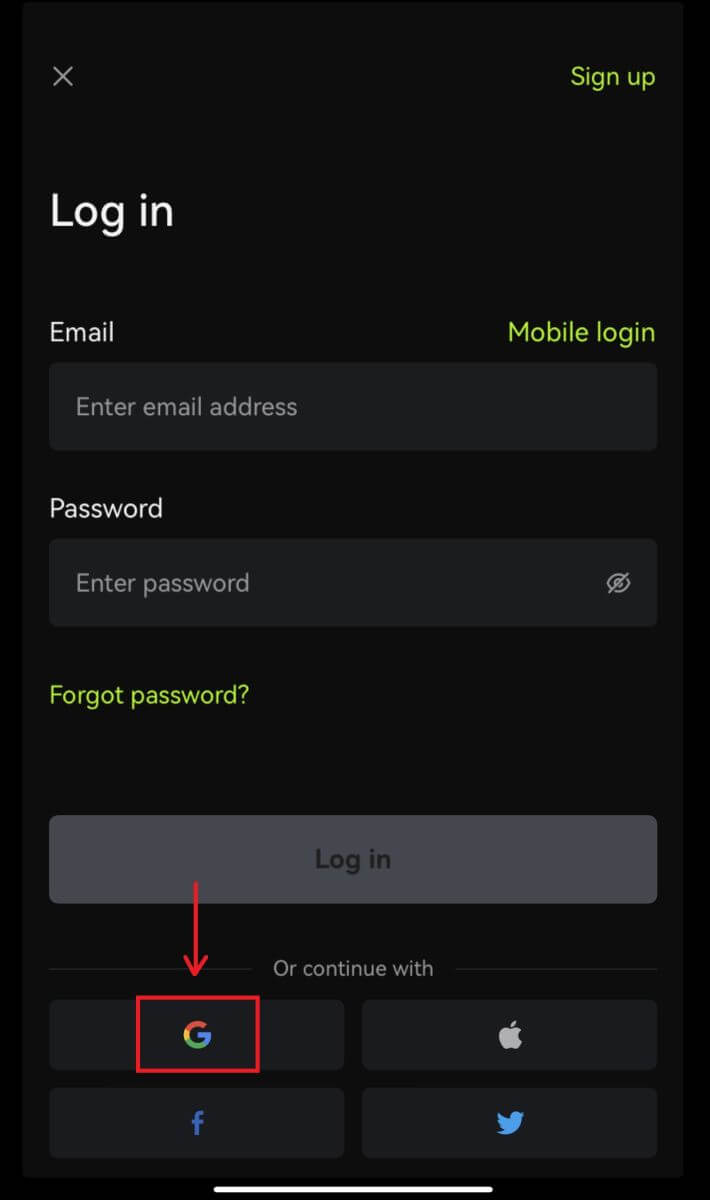
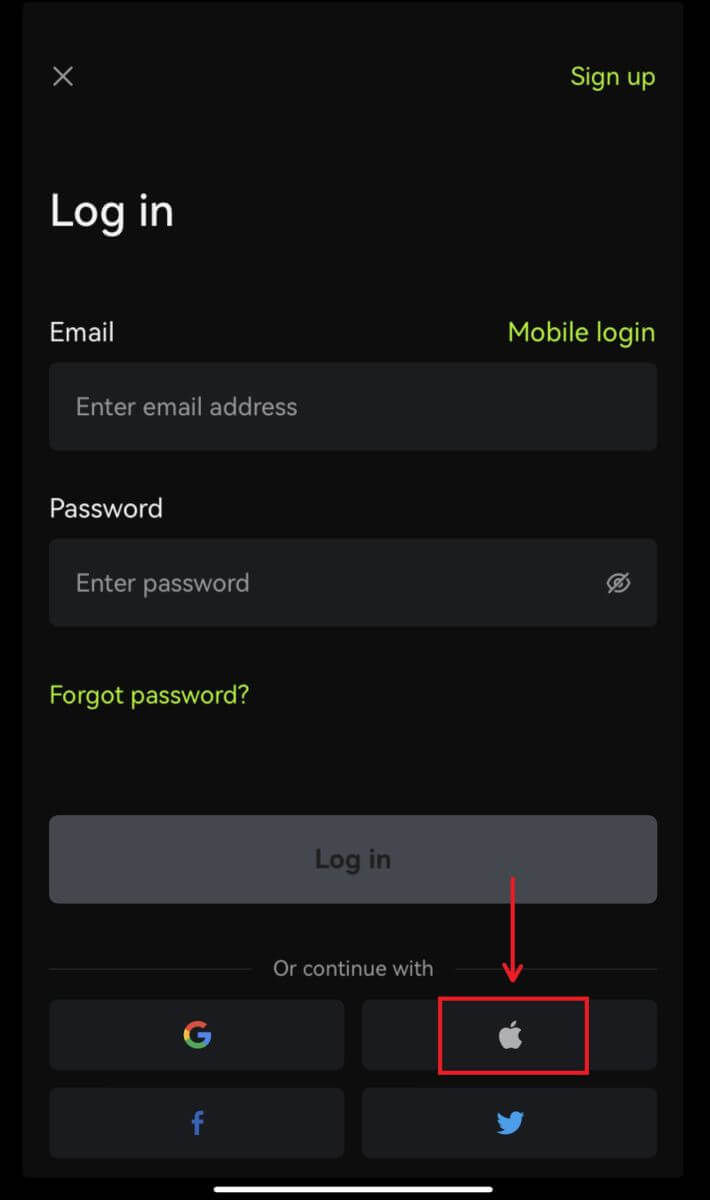 3. Staðfestu reikninginn sem þú ert að nota.
3. Staðfestu reikninginn sem þú ert að nota. 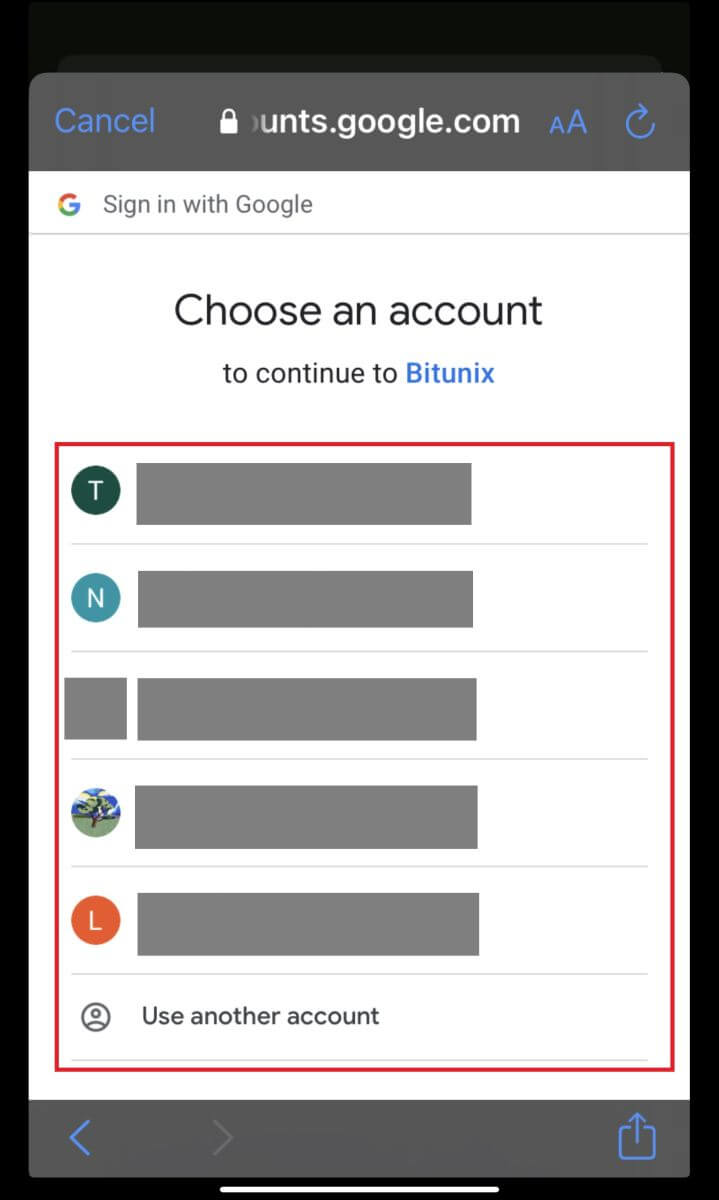
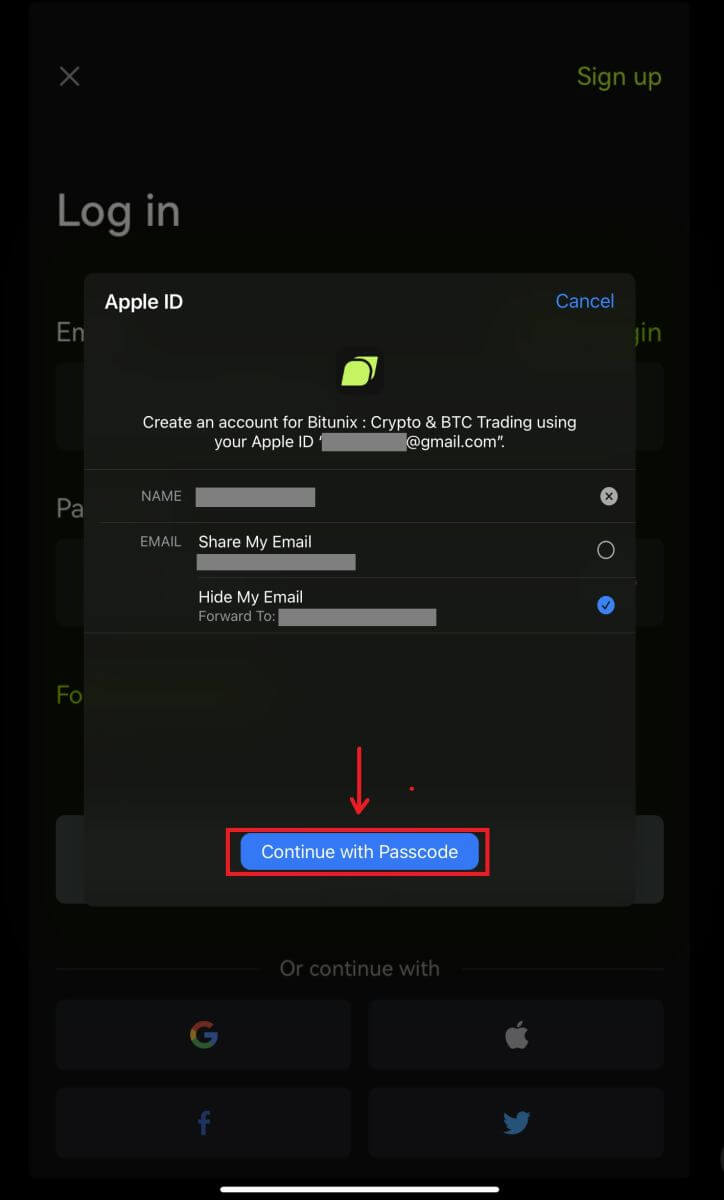
4. Smelltu á [Create a new Bitunix account] fylltu síðan út upplýsingarnar þínar og smelltu á [Sign up]. 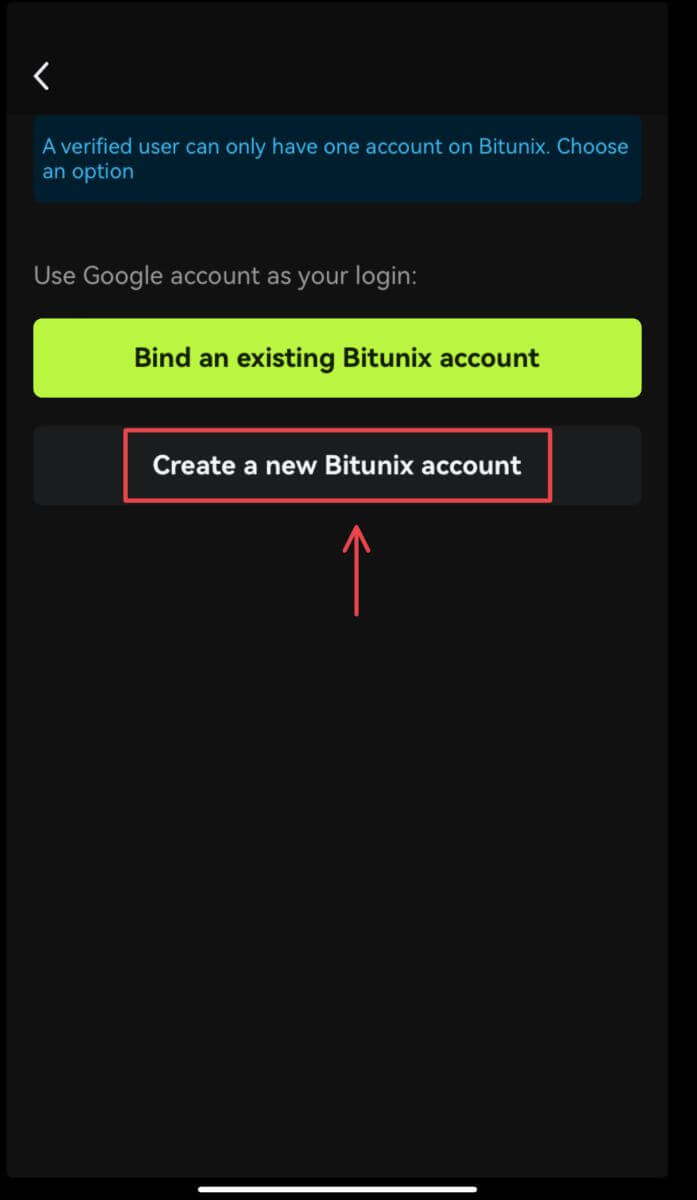
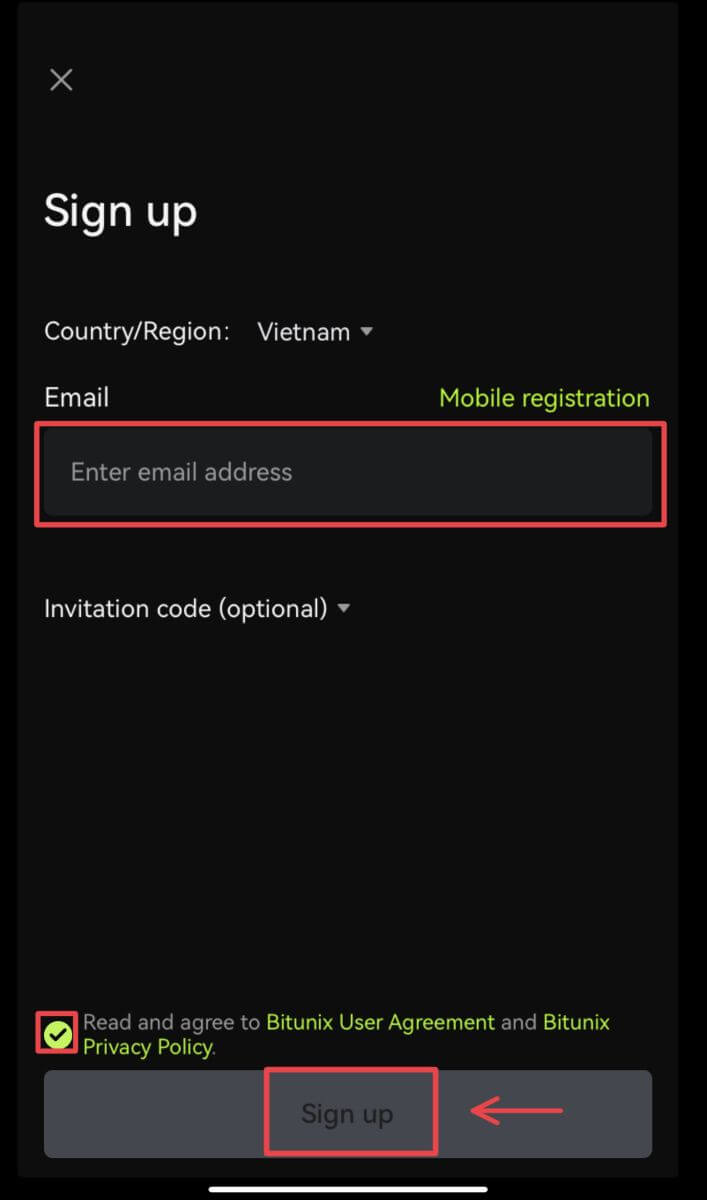
5. Og þú verður skráður inn og getur byrjað viðskipti! 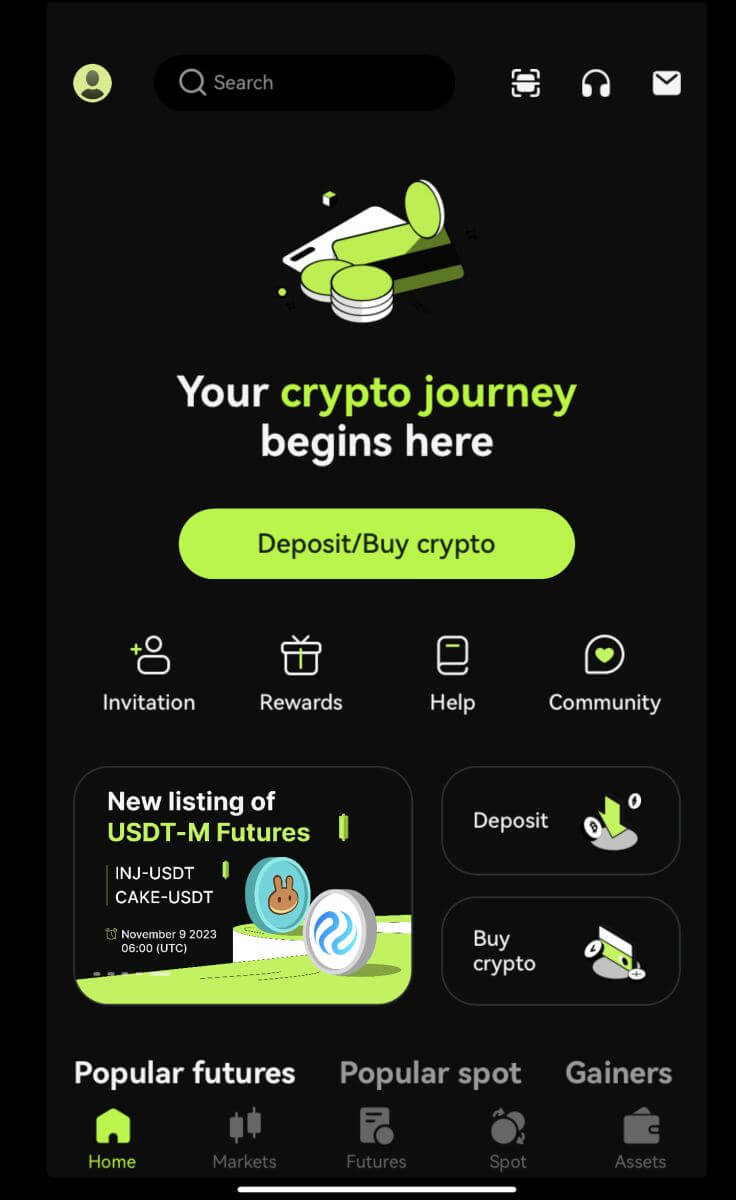
Ég gleymdi lykilorðinu fyrir Bitunix reikninginn
Þú getur endurstillt lykilorð reikningsins þíns frá Bitunix vefsíðunni eða appinu. Vinsamlegast athugaðu að af öryggisástæðum verður lokað fyrir úttektir af reikningnum þínum í 24 klukkustundir eftir endurstillingu lykilorðs.
1. Farðu á Bitunix vefsíðuna og smelltu á [Log in].  2. Á innskráningarsíðunni, smelltu á [Gleymt lykilorð].
2. Á innskráningarsíðunni, smelltu á [Gleymt lykilorð]. 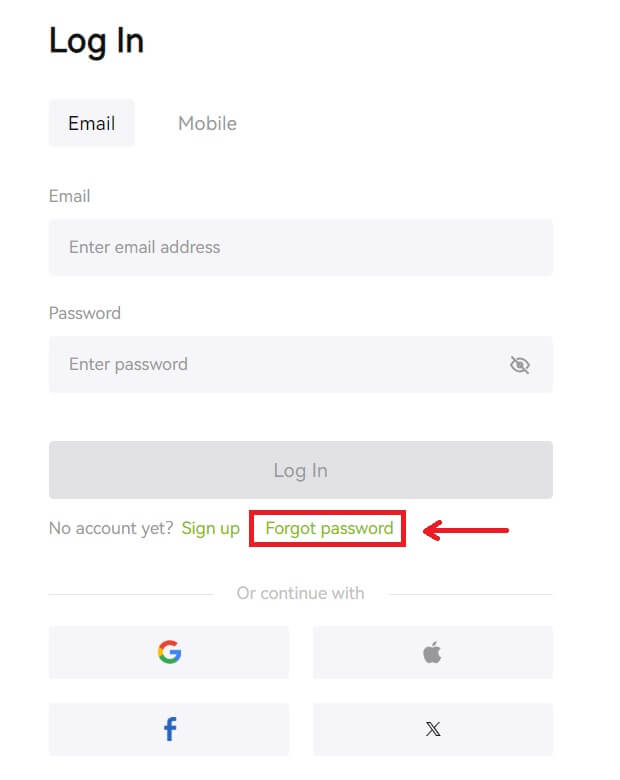 3. Sláðu inn netfang eða símanúmer reikningsins þíns og smelltu á [Næsta]. Vinsamlegast athugaðu að af öryggisástæðum verður lokað fyrir úttektir af reikningnum þínum í 24 klukkustundir eftir endurstillingu lykilorðs.
3. Sláðu inn netfang eða símanúmer reikningsins þíns og smelltu á [Næsta]. Vinsamlegast athugaðu að af öryggisástæðum verður lokað fyrir úttektir af reikningnum þínum í 24 klukkustundir eftir endurstillingu lykilorðs. 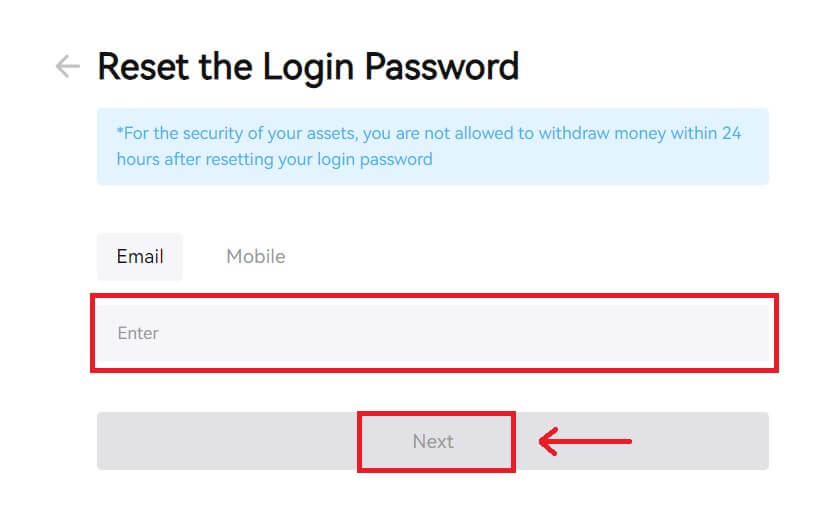 4. Sláðu inn staðfestingarkóðann sem þú fékkst í tölvupósti eða SMS og smelltu á [Senda] til að halda áfram.
4. Sláðu inn staðfestingarkóðann sem þú fékkst í tölvupósti eða SMS og smelltu á [Senda] til að halda áfram. 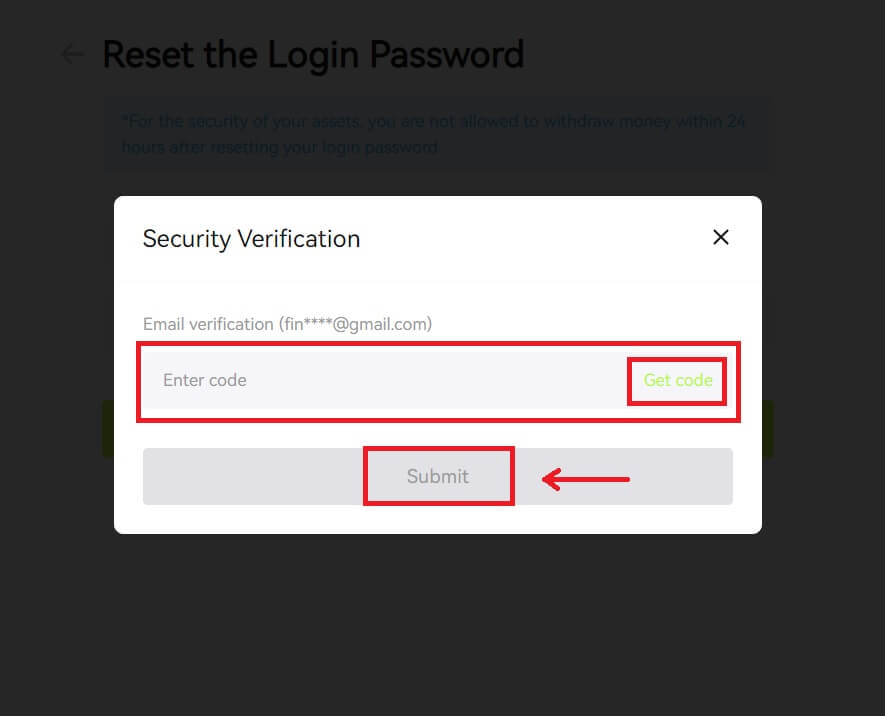 5. Sláðu inn nýja lykilorðið þitt og smelltu á [Næsta].
5. Sláðu inn nýja lykilorðið þitt og smelltu á [Næsta]. 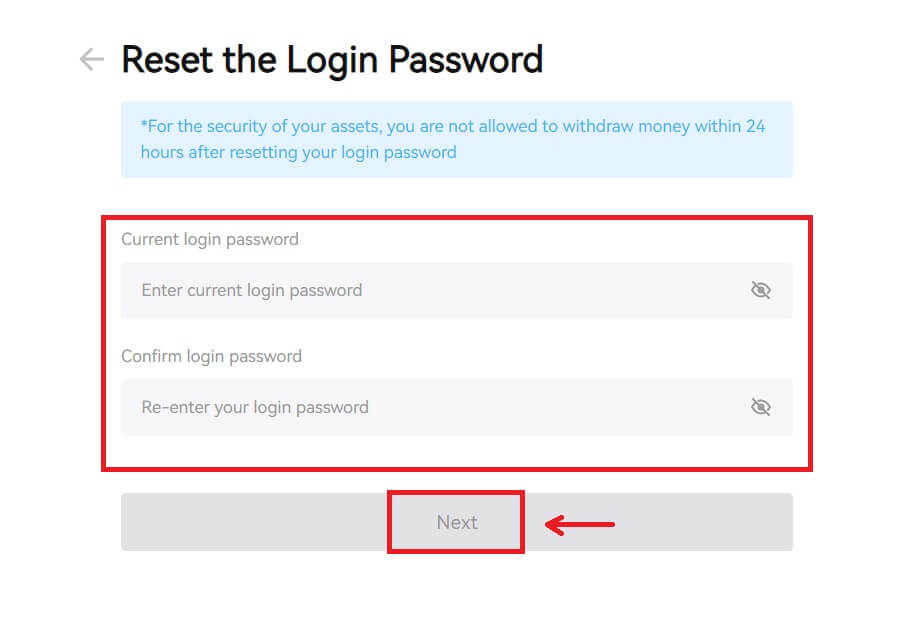 6. Eftir að lykilorðið þitt hefur verið endurstillt mun síðan vísa þér aftur á innskráningarsíðuna. Skráðu þig inn með nýja lykilorðinu þínu og þú ert kominn í gang.
6. Eftir að lykilorðið þitt hefur verið endurstillt mun síðan vísa þér aftur á innskráningarsíðuna. Skráðu þig inn með nýja lykilorðinu þínu og þú ert kominn í gang. 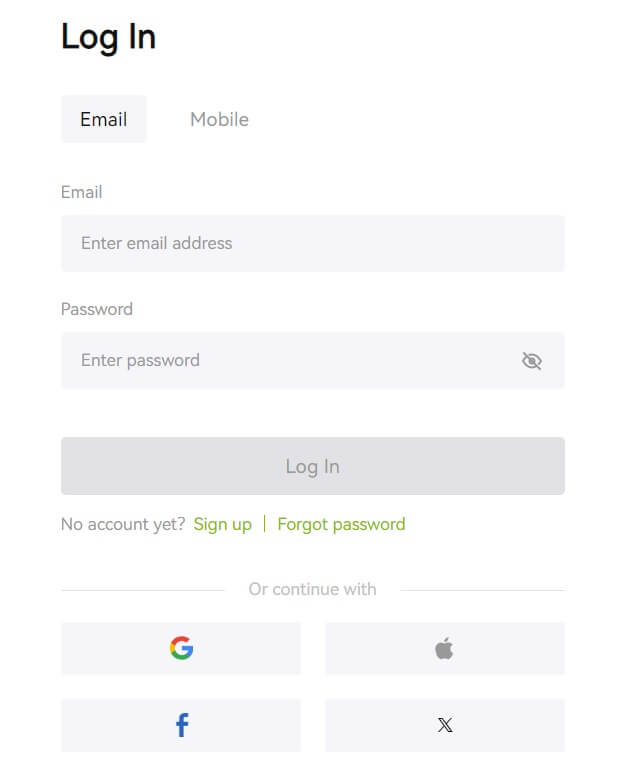
Algengar spurningar (algengar spurningar)
Þar segir að símanúmerið hafi þegar verið tekið. Hvers vegna?
Aðeins er hægt að tengja eitt símanúmer við einn reikning eða nota sem notandanafn. Ef umrætt símanúmer er ekki tengt við þinn eigin Bitunix reikning mælum við með að þú tengir annað símanúmer sem er líka þitt við reikninginn þinn. Ef umrætt símanúmer er tengt við þinn eigin Bitunix reikning þarftu fyrst að aftengja það frá þeim reikningi.
Hvernig á að breyta tölvupóstinum mínum
Eftir að notendur hafa sett upp netfang, ef notendur missa aðgang að gamla netfanginu sínu eða. vilja breyta nýju netfangi gerir Bitunix notendum kleift að breyta netfangi sínu.
1. Eftir að þú hefur skráð þig inn á reikninginn þinn skaltu velja "Öryggi" undir notandatákninu efst til hægri. 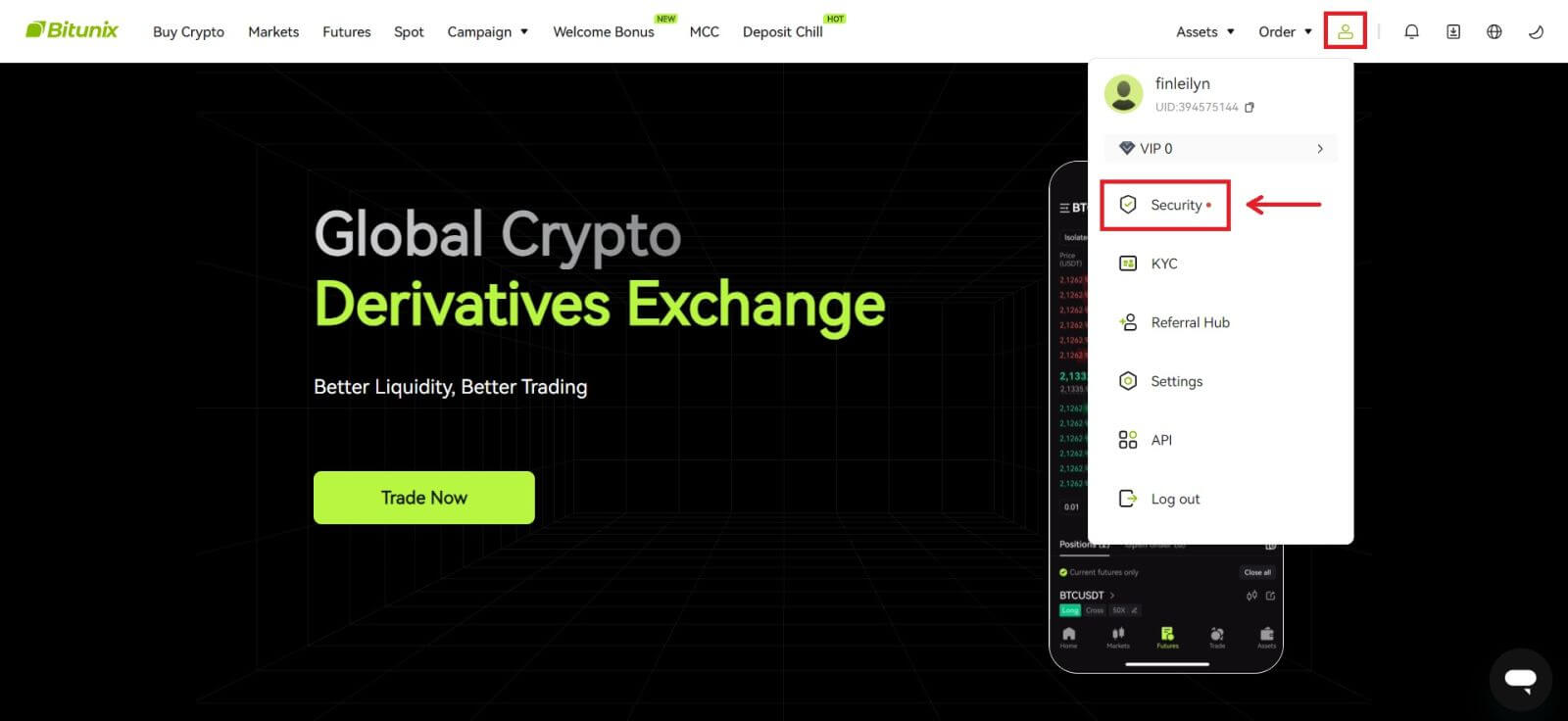 2. Smelltu á [Breyta] við hliðina á „Staðfestingarkóða tölvupósts“.
2. Smelltu á [Breyta] við hliðina á „Staðfestingarkóða tölvupósts“. 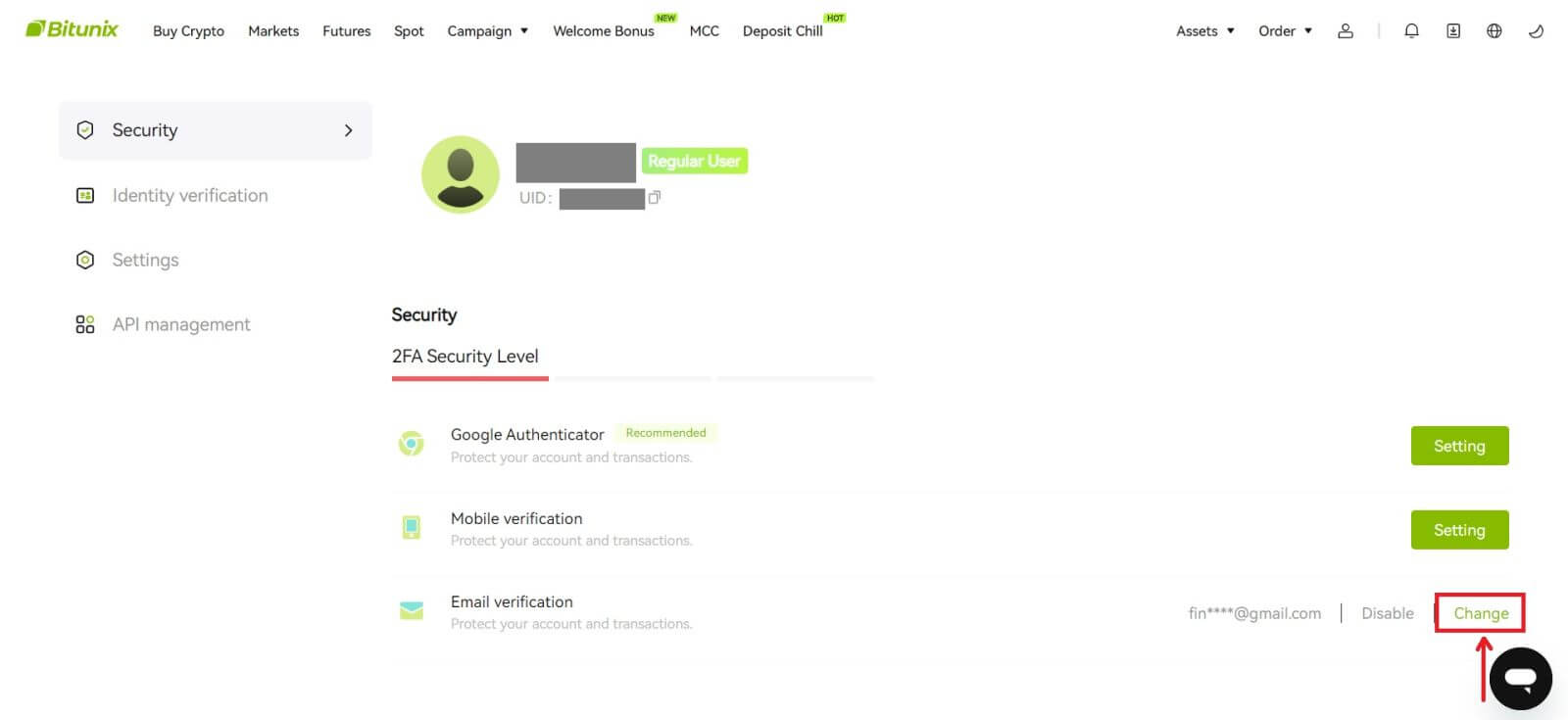 3. Sláðu inn nýja netfangið. Smelltu á [Fá kóða] undir öryggisstaðfestingu. Sláðu inn hinn 6 stafa kóðann sem sendur var á gamla netfangið. Ef notendur hafa sett upp Google Authenticator þurfa notendur einnig að slá inn 6 stafa Google Authenticator kóðann.
3. Sláðu inn nýja netfangið. Smelltu á [Fá kóða] undir öryggisstaðfestingu. Sláðu inn hinn 6 stafa kóðann sem sendur var á gamla netfangið. Ef notendur hafa sett upp Google Authenticator þurfa notendur einnig að slá inn 6 stafa Google Authenticator kóðann.
Smelltu á [Senda] til að ljúka.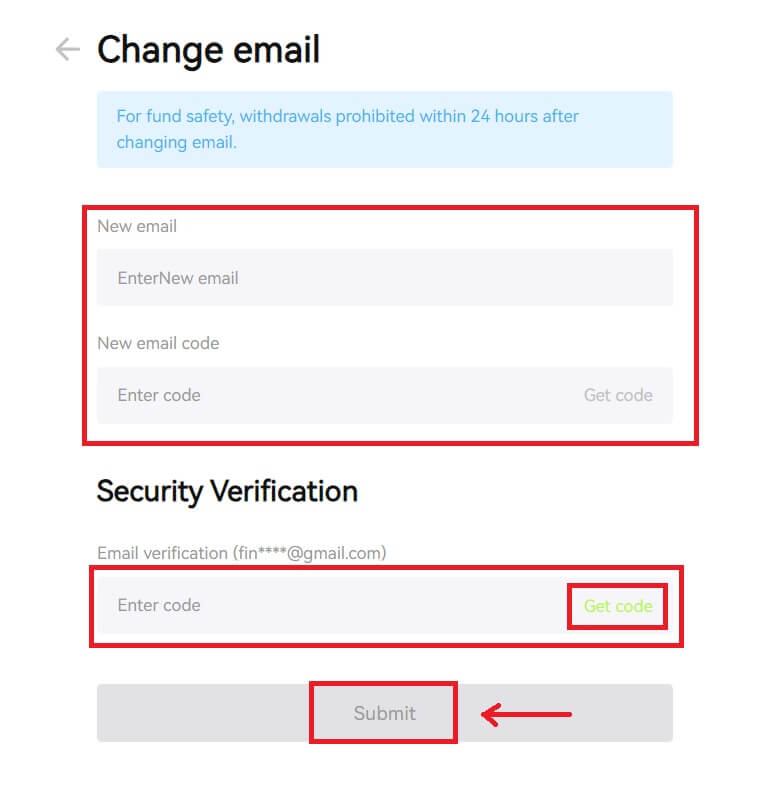
Hvernig á að hætta við Bitunix
Hvernig á að taka eignir þínar úr Bitunix (vef)
1. Skráðu þig inn á reikninginn þinn á vefsíðu Bitunix, smelltu á [Afturkalla] undir [Eignir] efst á skjánum. 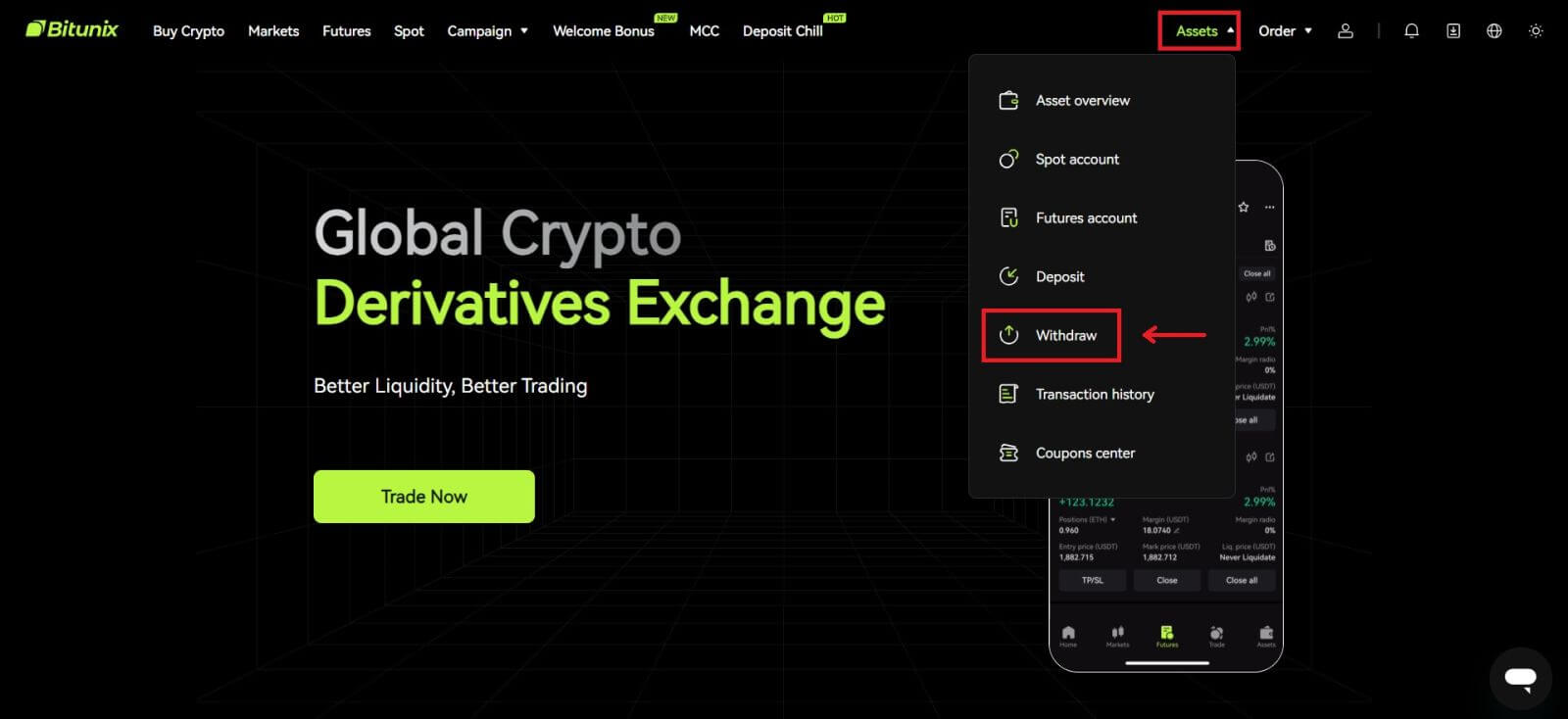 2. Veldu þær eignir sem þú vilt taka út. Veldu síðan netið sem þú ert að nota og sláðu inn heimilisfangið og upphæðina. Smelltu á [Afturkalla]. Sum tákn eins og XRP þurfa MEMO heimilisfang þegar þú ert að leggja inn.
2. Veldu þær eignir sem þú vilt taka út. Veldu síðan netið sem þú ert að nota og sláðu inn heimilisfangið og upphæðina. Smelltu á [Afturkalla]. Sum tákn eins og XRP þurfa MEMO heimilisfang þegar þú ert að leggja inn. 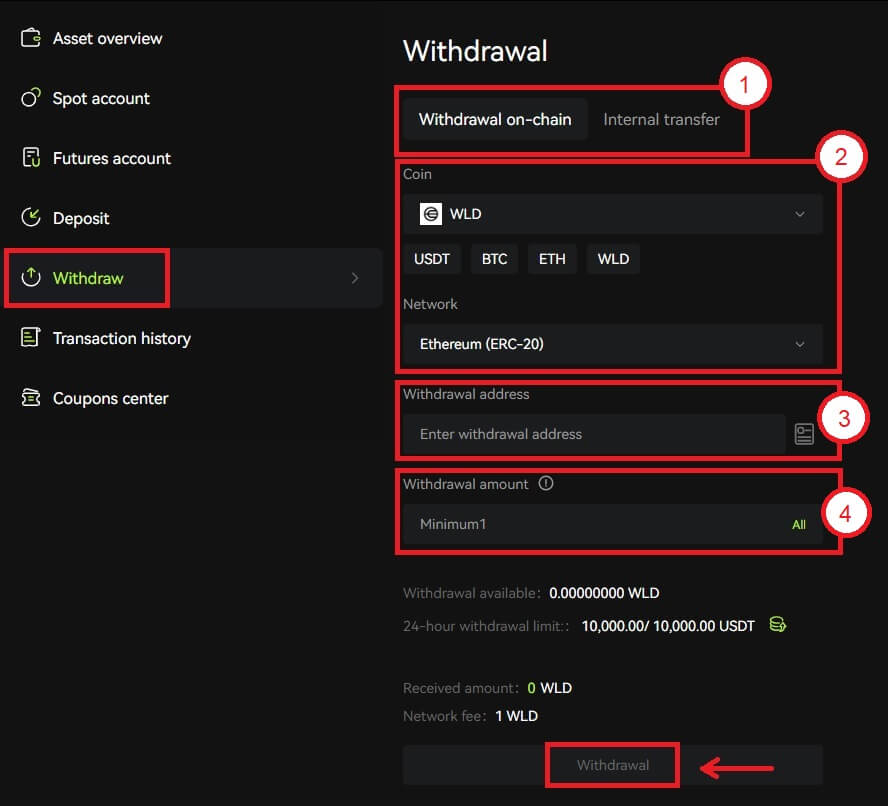 Athugið
Athugið
1. Veldu úttektartegund
2. Veldu tákn og net fyrir innborgun
3. Sláðu inn úttektarheimilisfang
4. Sláðu inn upphæð fyrir úttekt. Gjöld eru innifalin í upphæð afturköllunar
3. Staðfestu að netið, auðkennið og heimilisfangið séu rétt, smelltu síðan á [Staðfesta]. 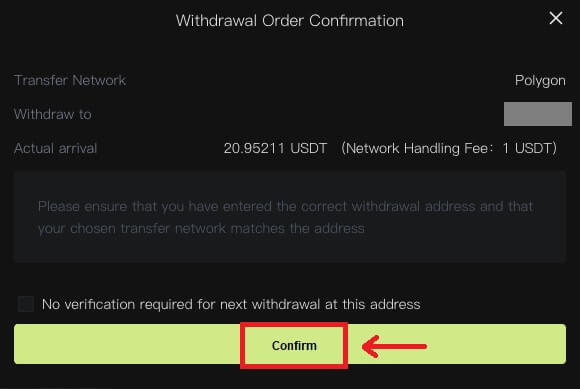 4. Ljúktu við öryggisstaðfestingu með því að smella á [Fá kóða]. Smelltu á [Senda].
4. Ljúktu við öryggisstaðfestingu með því að smella á [Fá kóða]. Smelltu á [Senda]. 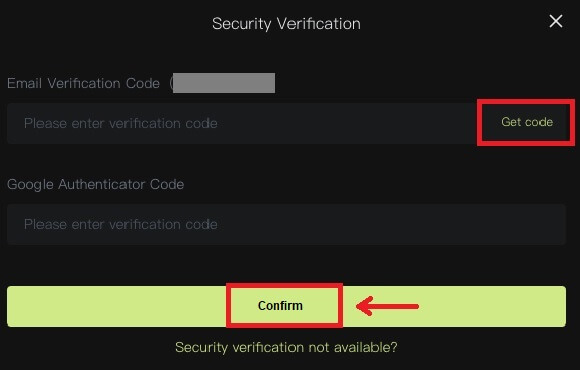 5. Bíddu þolinmóð eftir að afturkölluninni sé lokið.
5. Bíddu þolinmóð eftir að afturkölluninni sé lokið.
Athugaðu
Vinsamlegast athugaðu eignina sem þú ætlar að taka út, netið sem þú ætlar að nota og heimilisfangið sem þú slærð inn eru rétt. Þegar þú ert að leggja inn einhverja tákn eins og XRP, þá þarf MEMO.
Vinsamlegast ekki deila lykilorðinu þínu, staðfestingarkóða eða Google Authenticator kóða með neinum.
Í fyrsta lagi þarf að staðfesta afturköllunina á netinu. Það gæti tekið 5-30 mínútur eftir netkerfisstöðu.
Hvernig á að taka eignir þínar úr Bitunix (app)
1. Skráðu þig inn á reikninginn þinn í Bitunix App, smelltu á [Eignir] neðst til hægri. 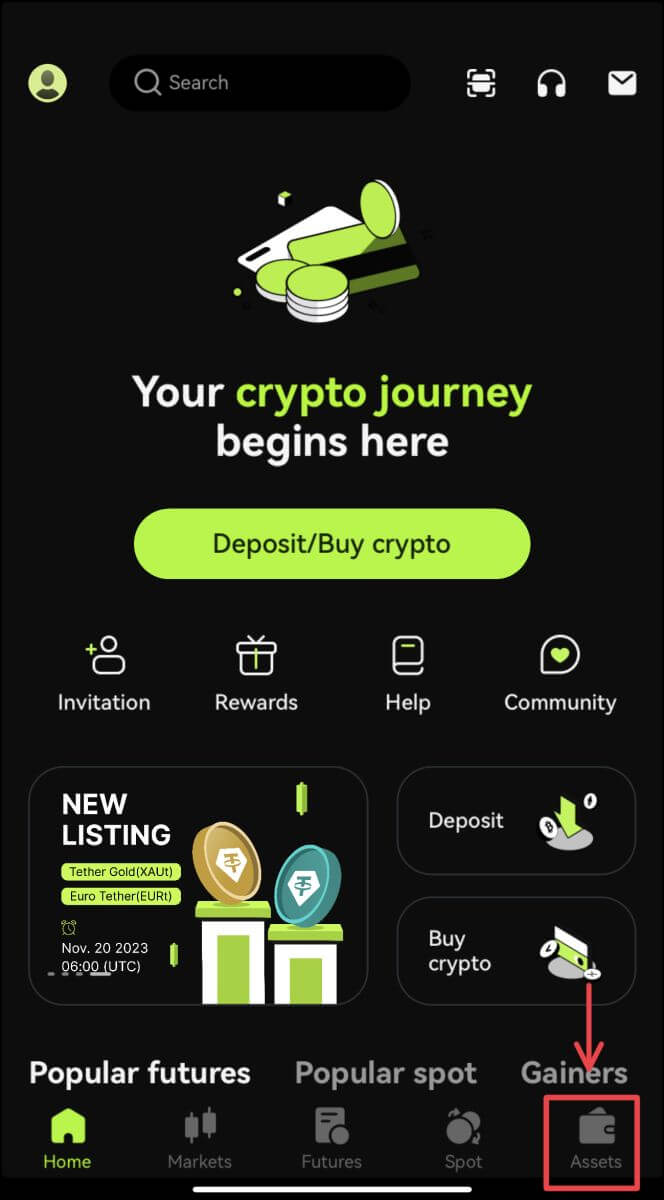 2. Smelltu á [Afturkalla] og veldu myntina sem þú ert að taka út.
2. Smelltu á [Afturkalla] og veldu myntina sem þú ert að taka út.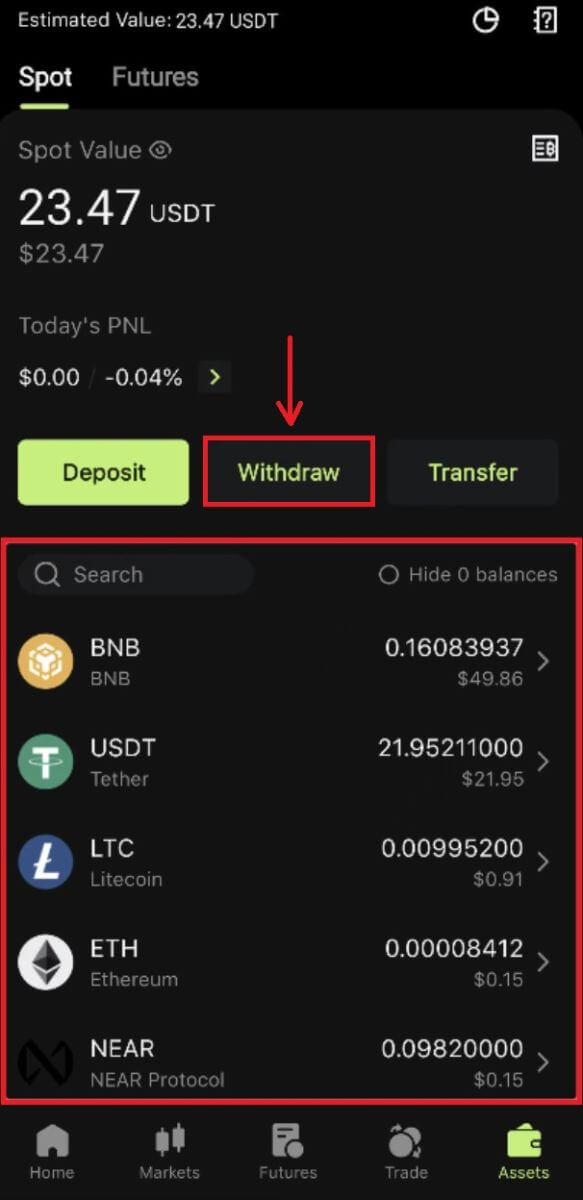 3. Veldu netið sem þú ert að nota til að taka út og sláðu síðan inn heimilisfangið og upphæðina sem þú ætlar að taka út. Sum tákn eins og XRP munu krefjast MEMO. Smelltu á [Afturkalla].
3. Veldu netið sem þú ert að nota til að taka út og sláðu síðan inn heimilisfangið og upphæðina sem þú ætlar að taka út. Sum tákn eins og XRP munu krefjast MEMO. Smelltu á [Afturkalla]. 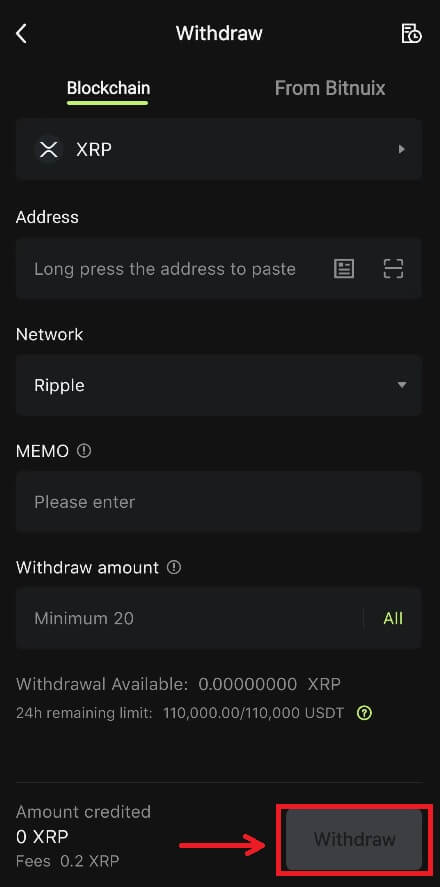
4. Staðfestu netið, heimilisfangið og upphæðina, smelltu á [Staðfesta]. 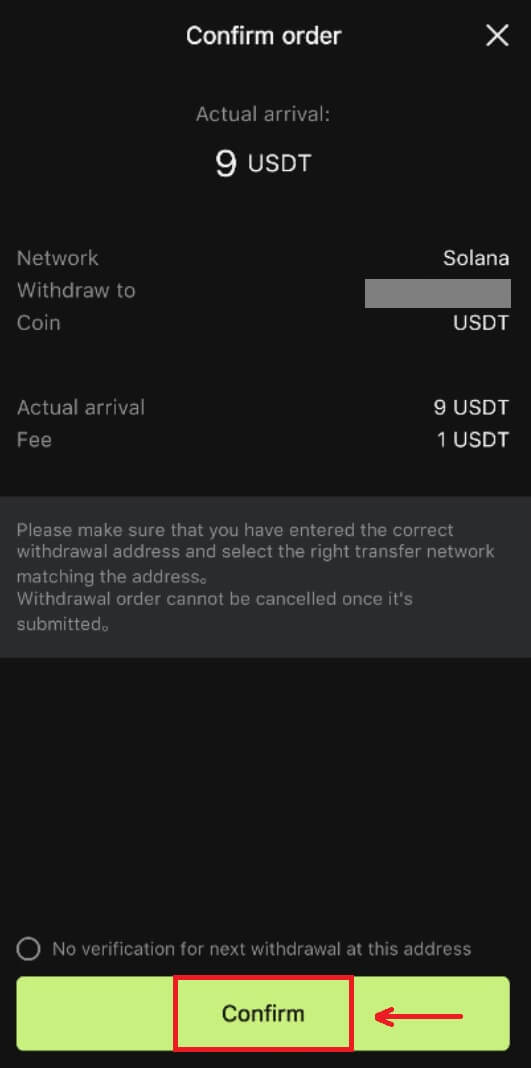
5. Ljúktu við öryggisstaðfestinguna og smelltu á [Senda].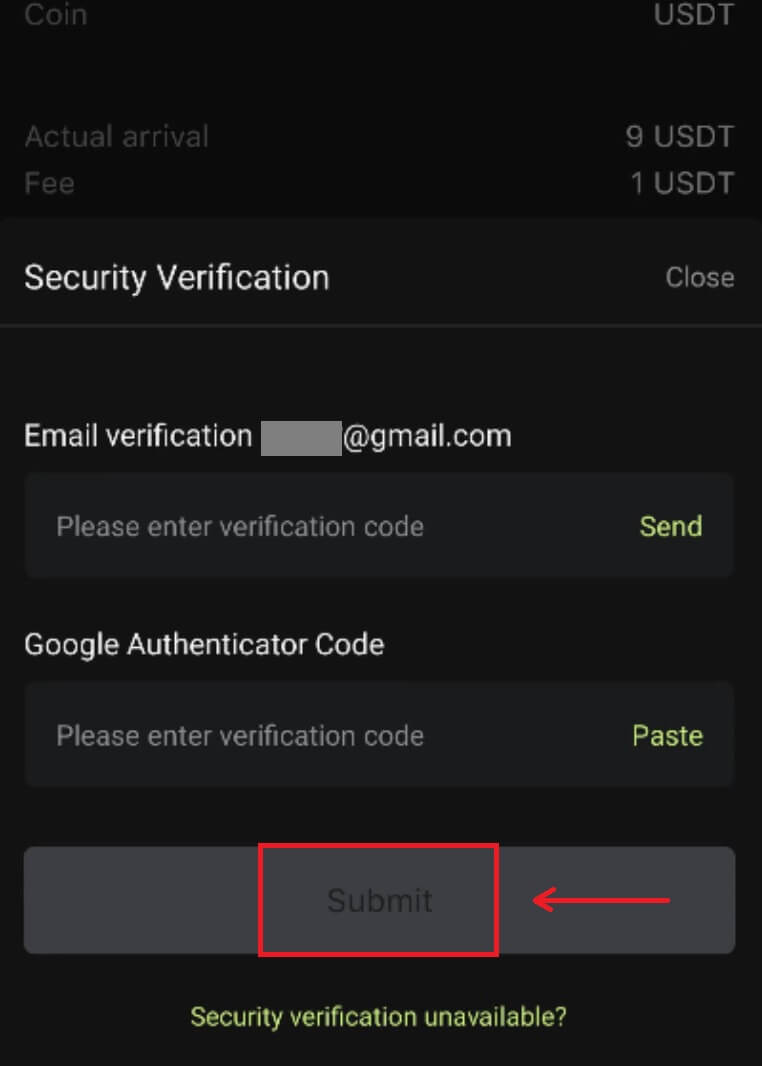 6. Bíddu þolinmóður eftir staðfestingu frá netinu áður en innborgunin er staðfest.
6. Bíddu þolinmóður eftir staðfestingu frá netinu áður en innborgunin er staðfest.
Athugaðu
Vinsamlegast athugaðu eignina sem þú ætlar að taka út, netið sem þú ætlar að nota og heimilisfangið sem þú ætlar að taka út á. Fyrir tákn eins og XRP þarf MEMO.
Vinsamlegast ekki deila lykilorðinu þínu, staðfestingarkóða eða Google Authenticator kóða með neinum.
Í fyrsta lagi þarf að staðfesta afturköllunina á netinu. Það gæti tekið 5-30 mínútur eftir netkerfisstöðu.
Algengar spurningar (algengar spurningar)
Ég setti inn rangt heimilisfang til að taka út
Ef heimilisfangsreglur eru uppfylltar, en heimilisfangið er rangt (heimilisfang einhvers annars eða heimilisfang sem ekki er til), mun afturköllunarskráin sýna "Completed". Dregnar eignir verða færðar inn á samsvarandi veski í úttektarheimilinu. Vegna óafturkræfs blockchain getum við ekki hjálpað þér að sækja eignirnar eftir árangursríka afturköllun og þú þarft að hafa samband við viðtakanda heimilisfangsins til að semja.
Hvernig á að taka út tákn sem eru afskráð?
Venjulega mun Bitunix gefa út tilkynningu um að afskrá ákveðin tákn. Jafnvel eftir afskráningu mun Bitunix enn veita afturköllunarþjónustu í ákveðinn tíma, venjulega 3 mánuði. Vinsamlegast sendu inn beiðni ef þú ert að reyna að afturkalla slíka tákn eftir að afturköllunarþjónustunni lýkur.
Tákn sem tekin eru til baka eru ekki studd af vettvangi viðtakandans
Bitunix staðfestir aðeins hvort heimilisfangssniðið sé rétt, en getur ekki ábyrgst hvort heimilisfang viðtakandans styðji gjaldmiðilinn sem tekinn er út. Fyrir lausnir þarftu að hafa samskipti við vettvang viðtakandans. Ef vettvangur viðtakandans hefur samþykkt að skila fjármunum geturðu veitt þeim Bitunix innborgunarheimilisfangið þitt.
Ef þeir samþykkja aðeins að skila fjármunum á heimilisfang sendanda, í því tilviki er ekki hægt að millifæra fjármunina beint á Bitunix reikninginn þinn, vinsamlegast hafðu samband við viðtakandann til að biðja um TxID viðskiptanna. Sendu síðan inn beiðni um Bitunix með TxID, samskiptaskrá yfir þig og vettvang viðtakandans, Bitunix UID og innborgunar heimilisfangið þitt. Bitunix mun hjálpa þér að flytja fjármunina inn á reikninginn þinn. Ef vettvangur viðtakandans hefur aðrar lausnir sem krefjast aðstoðar okkar, vinsamlegast sendu inn beiðni eða byrjaðu lifandi spjall við þjónustuver okkar til að upplýsa okkur um málið.
Hvers vegna er upphæðin mín sem hægt er að taka út lægri en raunveruleg staða mín
Það eru venjulega 2 aðstæður þar sem úttektarhæf upphæð þín verður lægri en raunveruleg staða þín:
A. Óútgerðar pantanir á markaðnum: Að því gefnu að þú hafir 10 ETH í veskinu þínu, á meðan þú ert líka með 1 ETH fyrir sölupöntunina á markaðnum. Í þessu tilviki verður 1 ETH fryst, sem gerir það ekki tiltækt fyrir afturköllun.
B. Ófullnægjandi staðfestingar fyrir innborgun þína: Vinsamlega athugaðu hvort það séu einhverjar innborganir, bíður eftir fleiri staðfestingum til að ná kröfunni á Bitunix, því þessar innborganir þurfa nægar nauðsynlegar staðfestingar svo að upphæðin sem hægt er að taka út geti samsvarað raunverulegri stöðu sinni.


